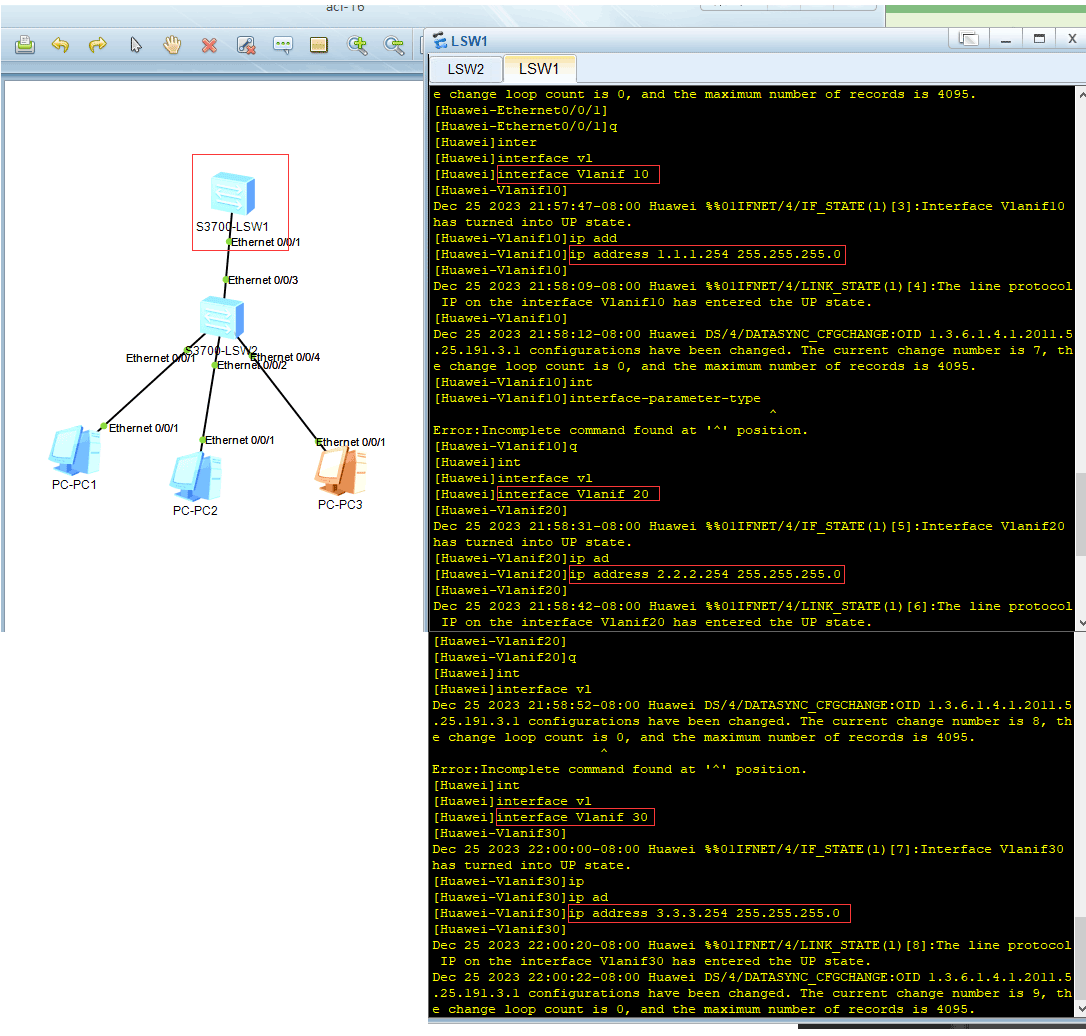You are here
华为交换机入门教程 视频 华为 完结】2022最新华为认证路由器交换机配置教程完整版(入门篇+中级篇+高级篇) 看完p16 5:20 有大用 有大大用
https://www.bilibili.com/video/BV1md4y1g7us/?spm_id_from=333.337.search-card.all.click&vd_source=dc680bf12084f74c551f474664c2b741
07) P7 入门篇06:DHCP
<Huawei>system-view
[Huawei]dhcp enable
[Huawei]interface GigabitEthernet 0/0/0
[Huawei-GigabitEthernet0/0/0]dhcp
[Huawei-GigabitEthernet0/0/0]dhcp ?
alarm Alarm
check Check
client DHCP client
option82 <Group> option82 command group
relay DHCP relay
select Select
server <Group> server command group
[Huawei-GigabitEthernet0/0/0]dhcp select interface
Error: Failed to create interface IP pool, because no IP address has been config
ured on the interface.
[Huawei-GigabitEthernet0/0/0]ip address 192.168.1.1 255.255.255.0
[Huawei-GigabitEthernet0/0/0]
Dec 11 2023 21:11:55-08:00 Huawei %%01IFNET/4/LINK_STATE(l)[0]:The line protocol
IP on the interface GigabitEthernet0/0/0 has entered the UP state.
[Huawei-GigabitEthernet0/0/0]
[Huawei-GigabitEthernet0/0/0]dhcp select interface
[Huawei-GigabitEthernet0/0/0]
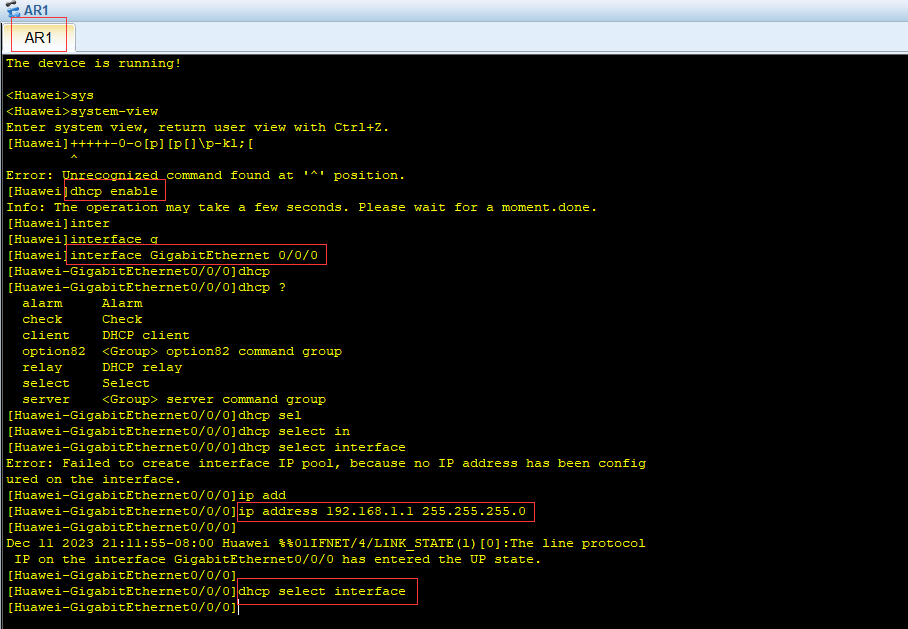
08) P8 入门篇07:DNS域名系统
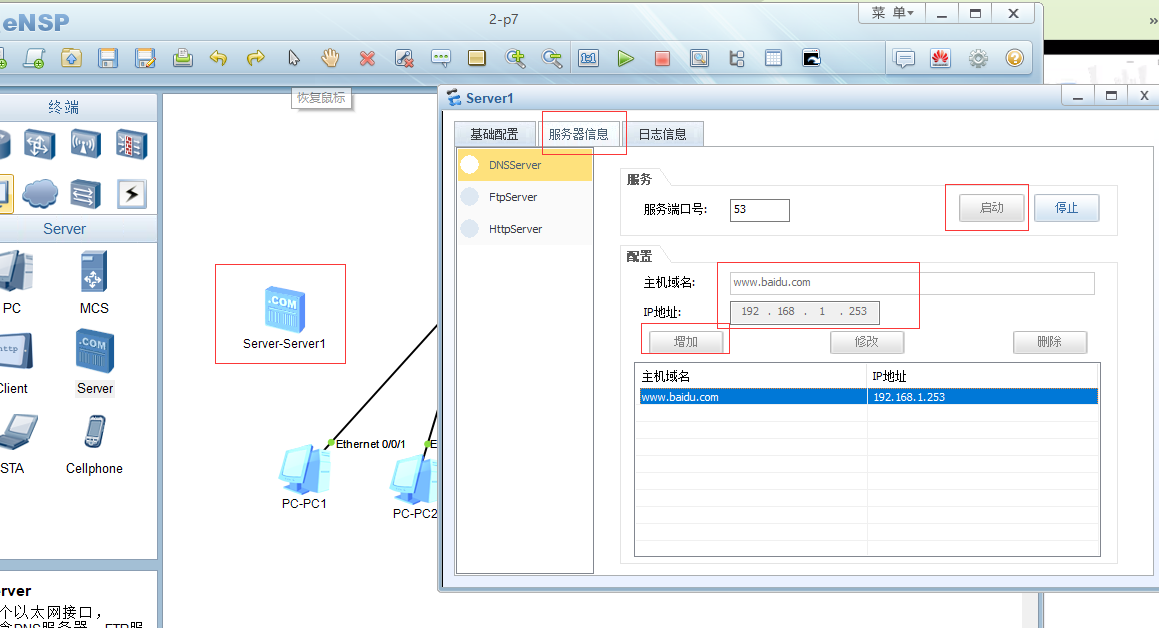
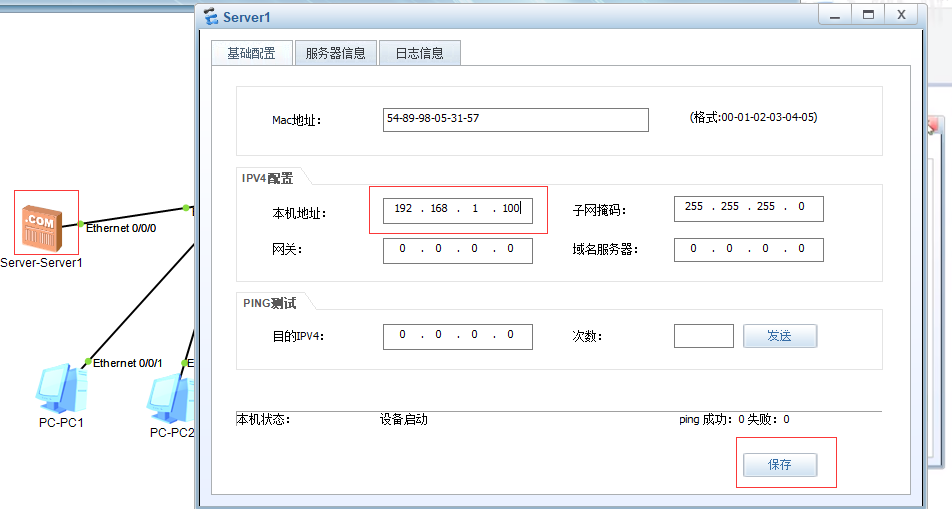
<Huawei>system-view
[Huawei]interface GigabitEthernet 0/0/0
[Huawei-GigabitEthernet0/0/0]dhcp server dns-list 192.168.1.100
[Huawei]display this
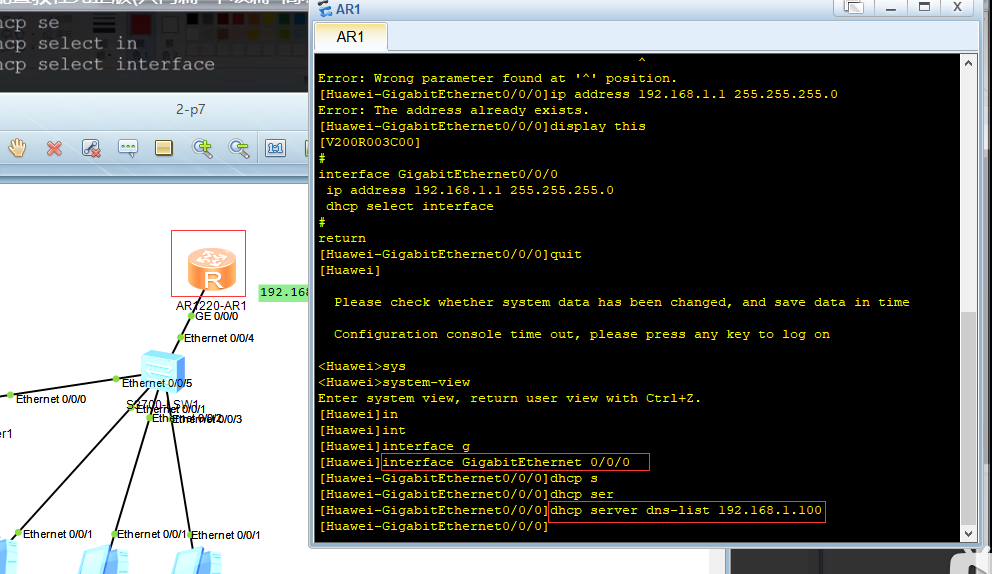
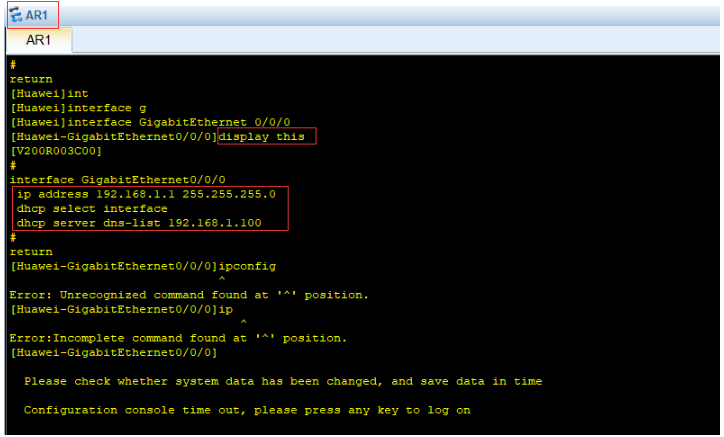
下面 重新点一次 静态 DHCP 应用 此时 dhcp 服务器才生效
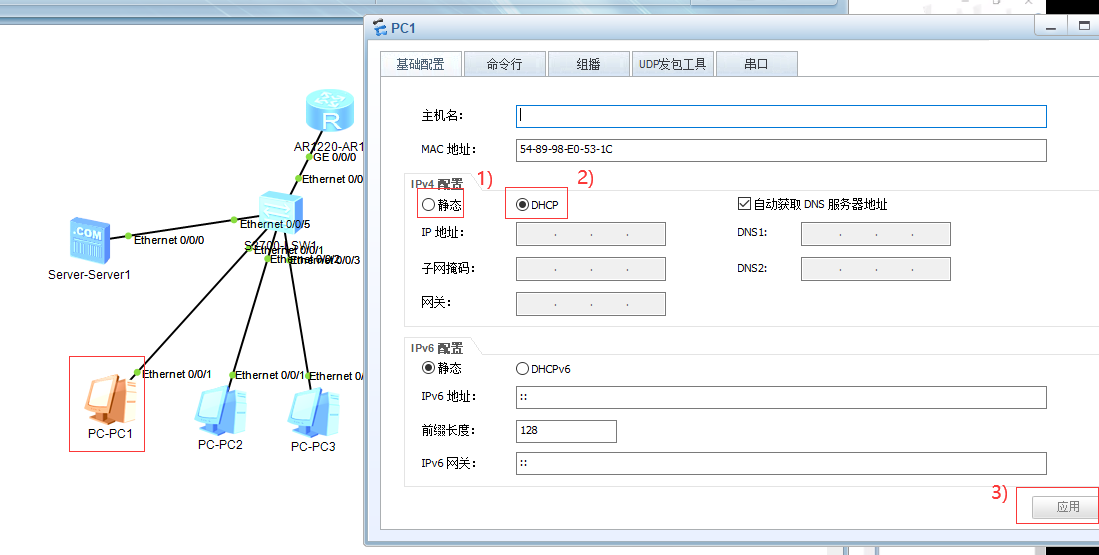
下面三个图,我要做两次 才生效
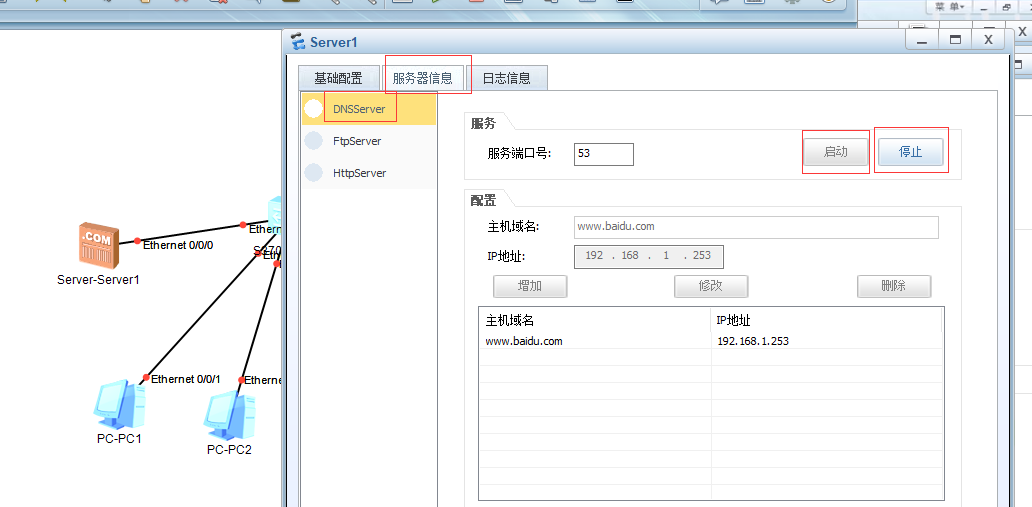
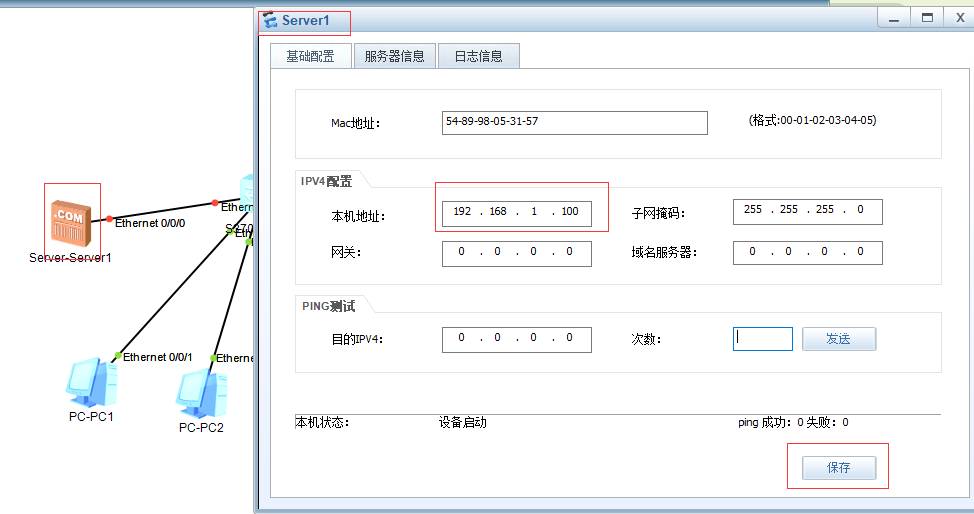
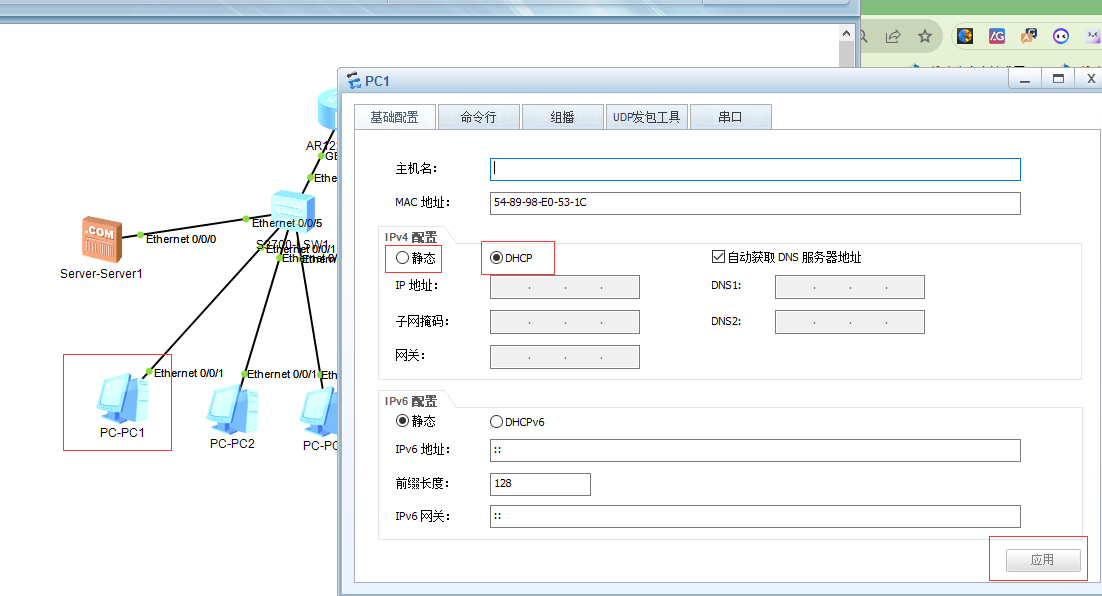
此时可以 ping 通 百度了
PC>ipconfig
PC>ping www.baidu.com
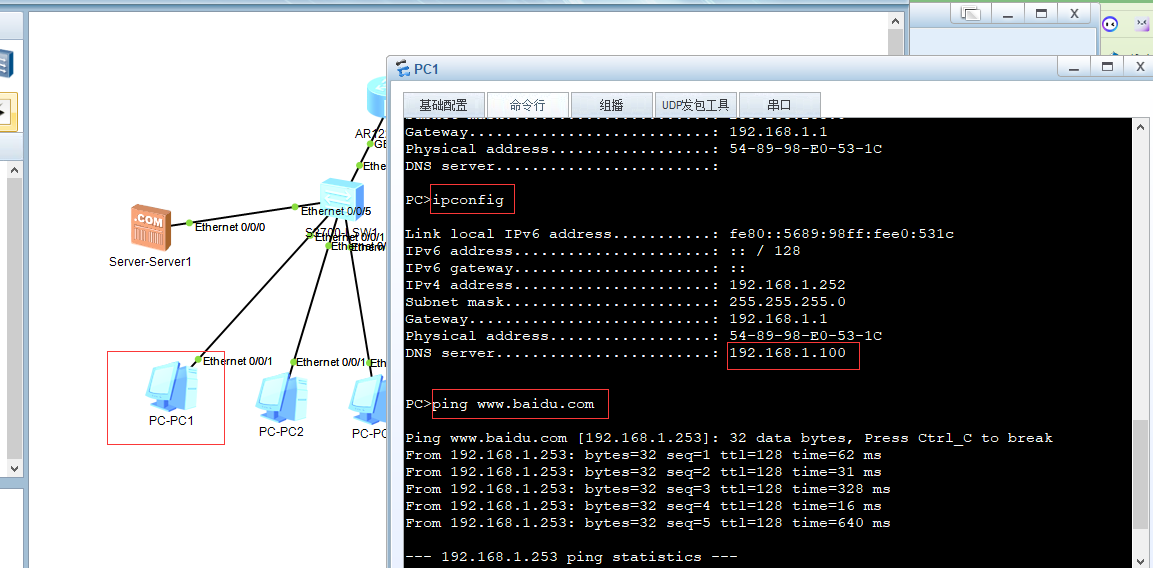
ctrl+Z
save 保存配置
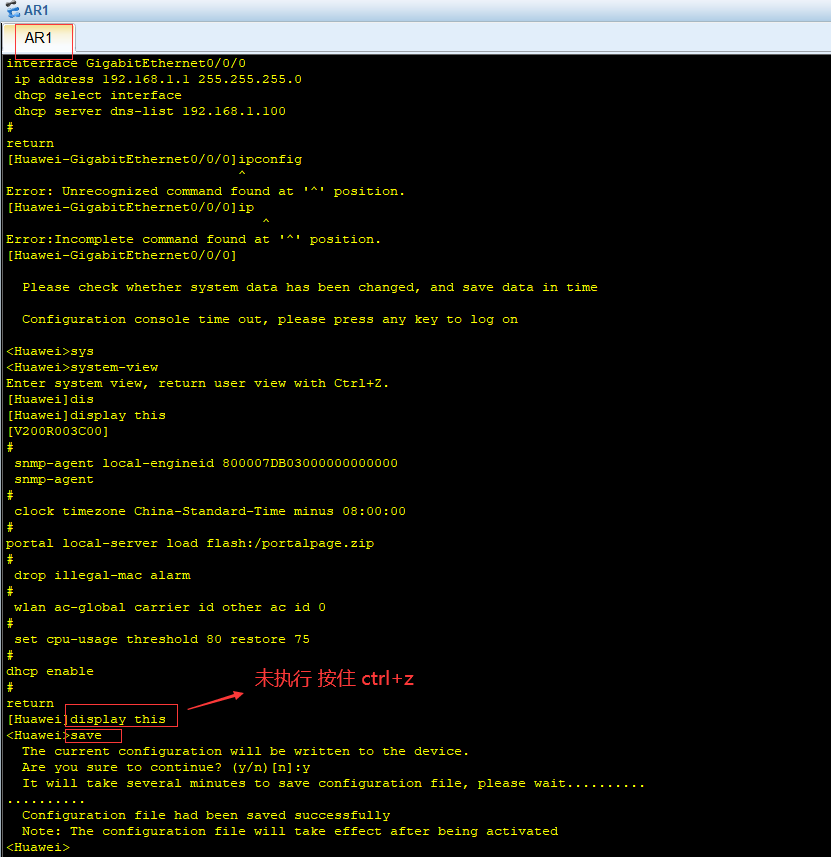
交换机 这里好像无法保存
我们再保存下项目吧
09) P9入门篇08:路由技术基础
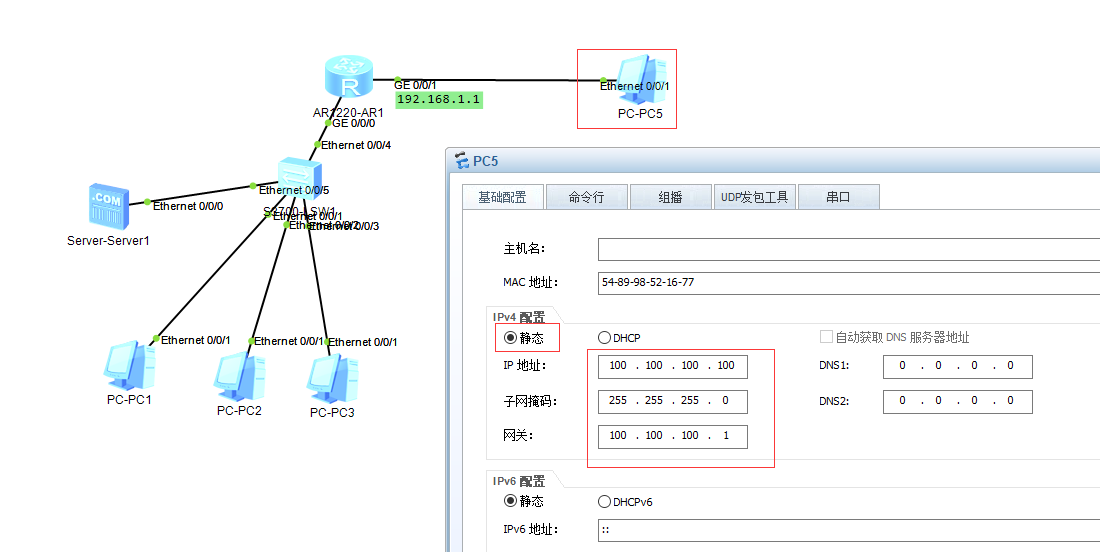
<Huawei>system-view
[Huawei-GigabitEthernet0/0/1]ip address 100.100.100.1 255.255.255.0
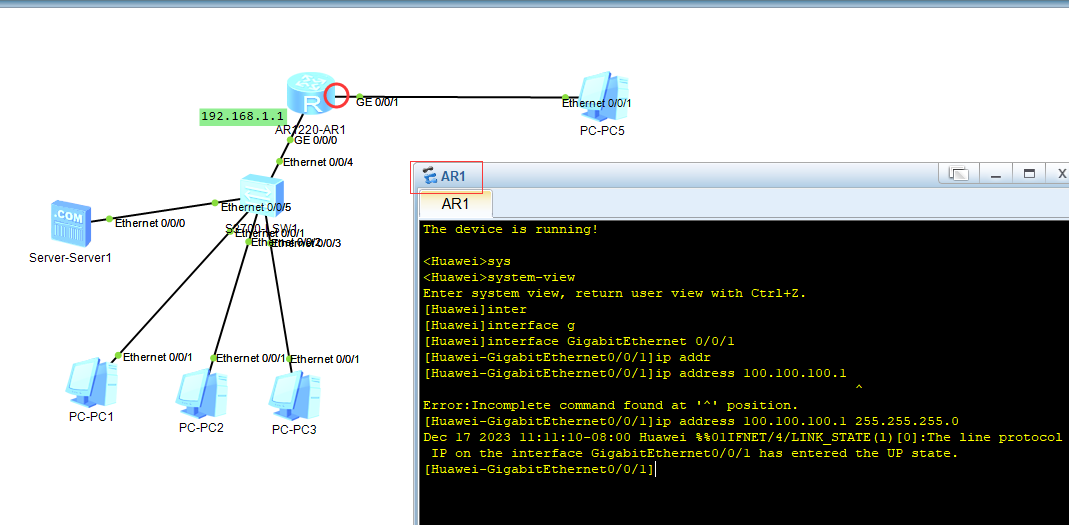
# ping 100.100.100.100 #能够ping 通
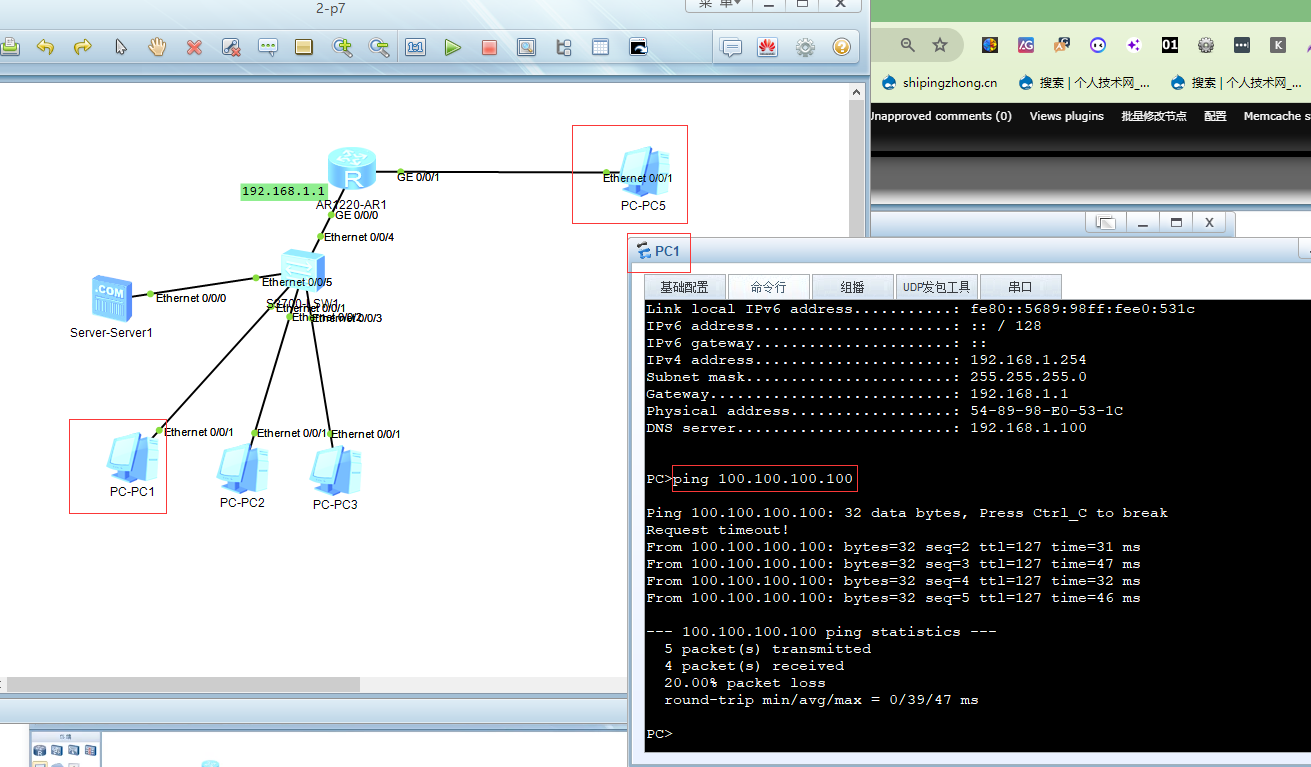
# display ip routing-table #查看路由表
# display ip routing-table 100.100.100.100 #只查看到 100.100.100.100 的路由表
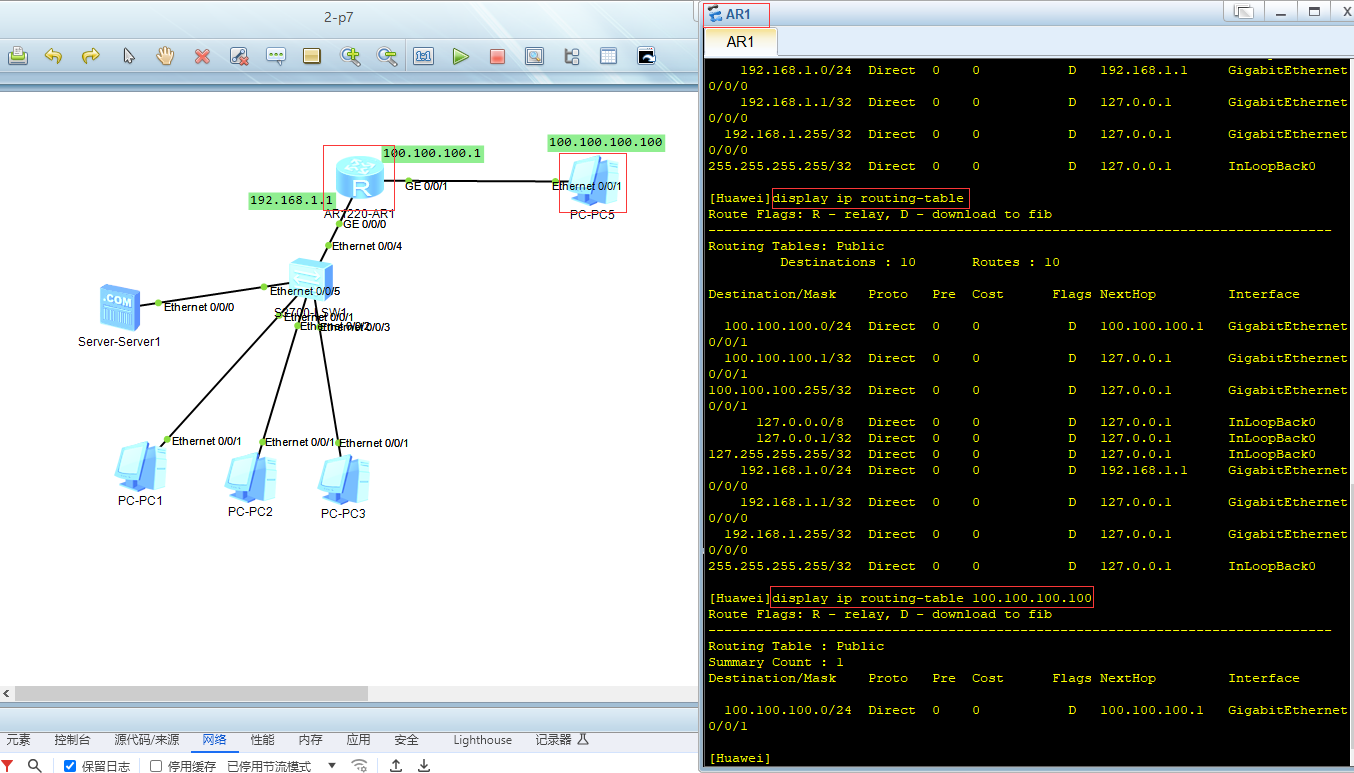
10) P10 入门篇09:静态路由
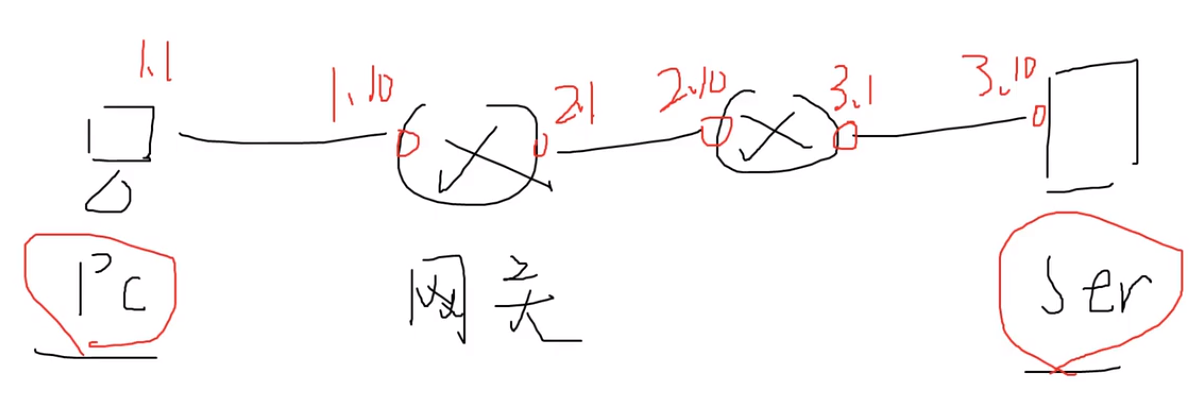
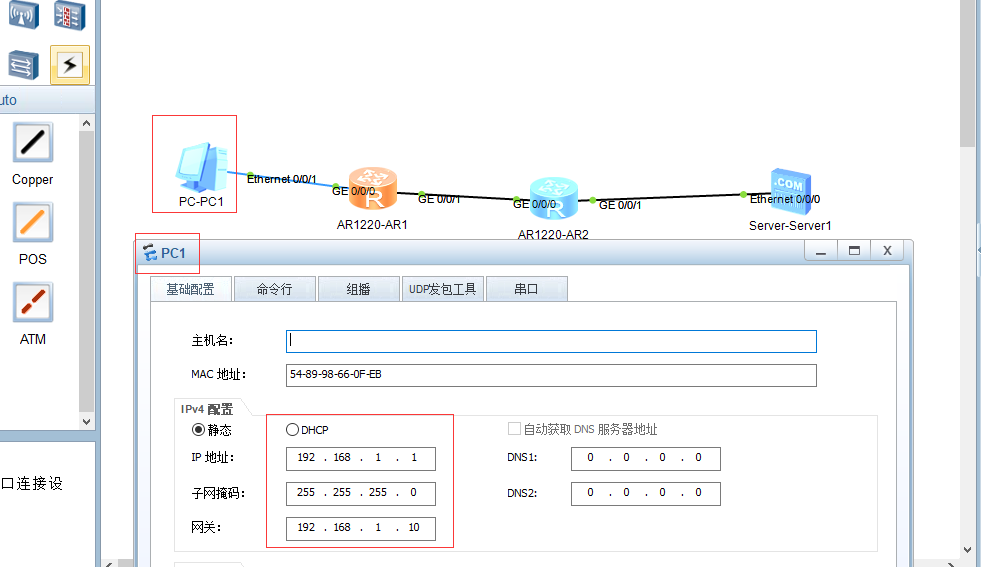
<Huawei>system-view
[RA]interface GigabitEthernet 0/0/0
[RA-GigabitEthernet0/0/0]ip address 192.168.1.10 255.255.255.0
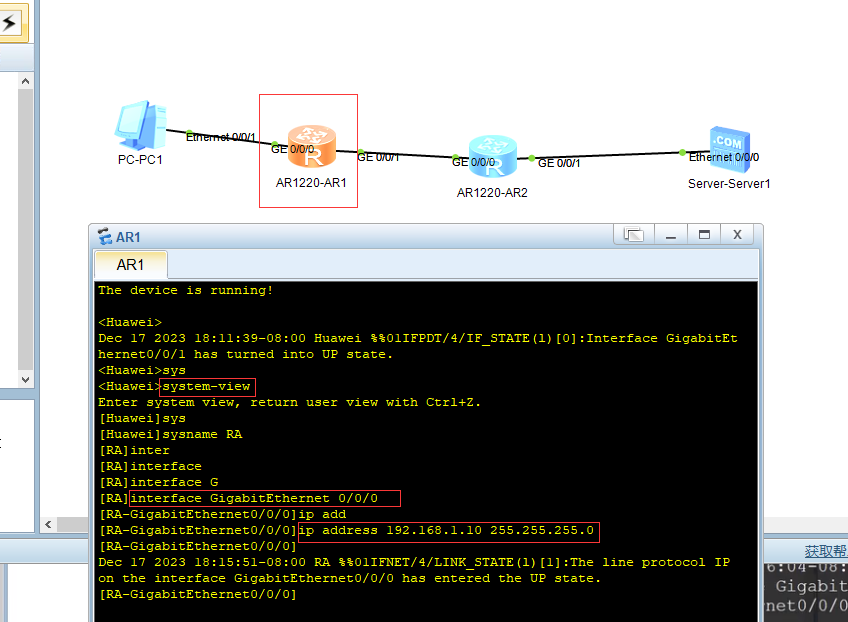
[RA-GigabitEthernet0/0/0]quit
[RA]interface GigabitEthernet 0/0/1
[RA-GigabitEthernet0/0/1]display this
[RA]interface GigabitEthernet 0/0/1
[RA-GigabitEthernet0/0/1]display this
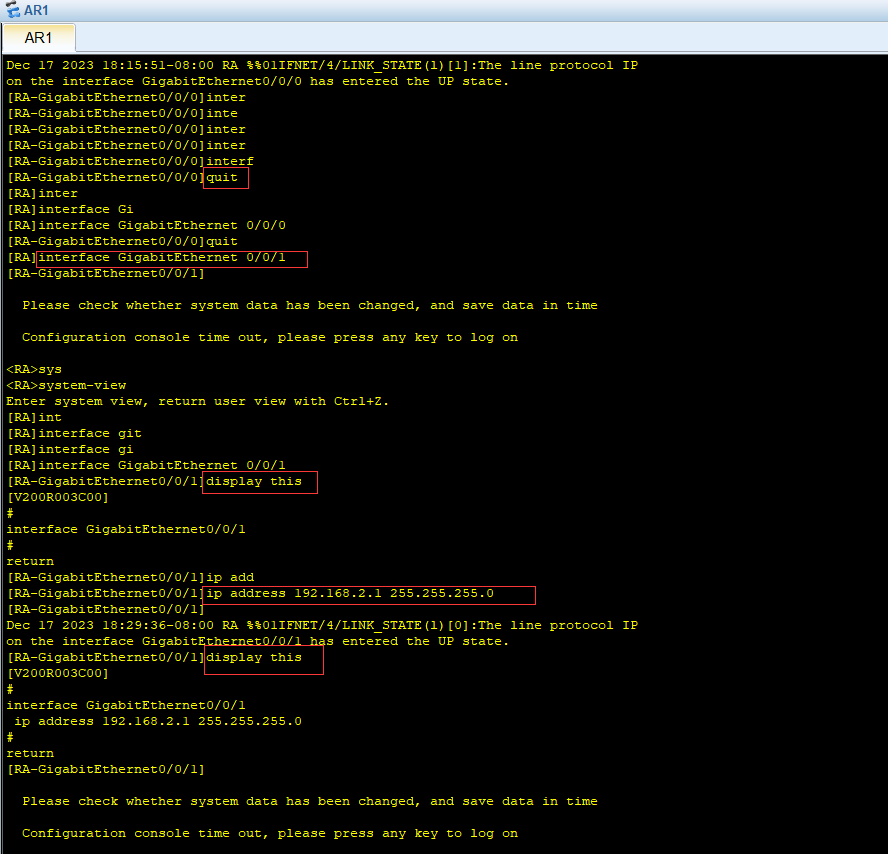
<Huawei>system-view
[Huawei]interface GigabitEthernet 0/0/0
[Huawei-GigabitEthernet0/0/0]ip address 192.168.2.10 255.255.255.0
[Huawei-GigabitEthernet0/0/0]quit
[Huawei]sysn
[Huawei]sysname RB
[RB]interface GigabitEthernet 0/0/1
[RB-GigabitEthernet0/0/1]ip address 192.168.3.1 255.255.255.0
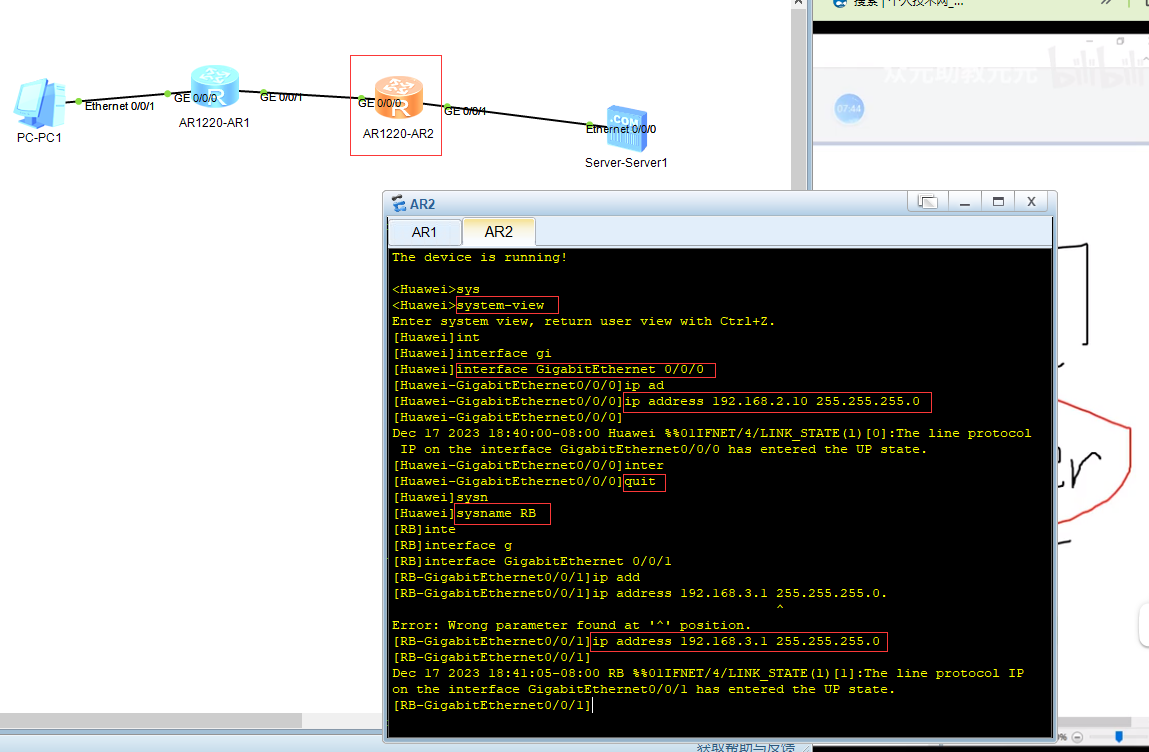
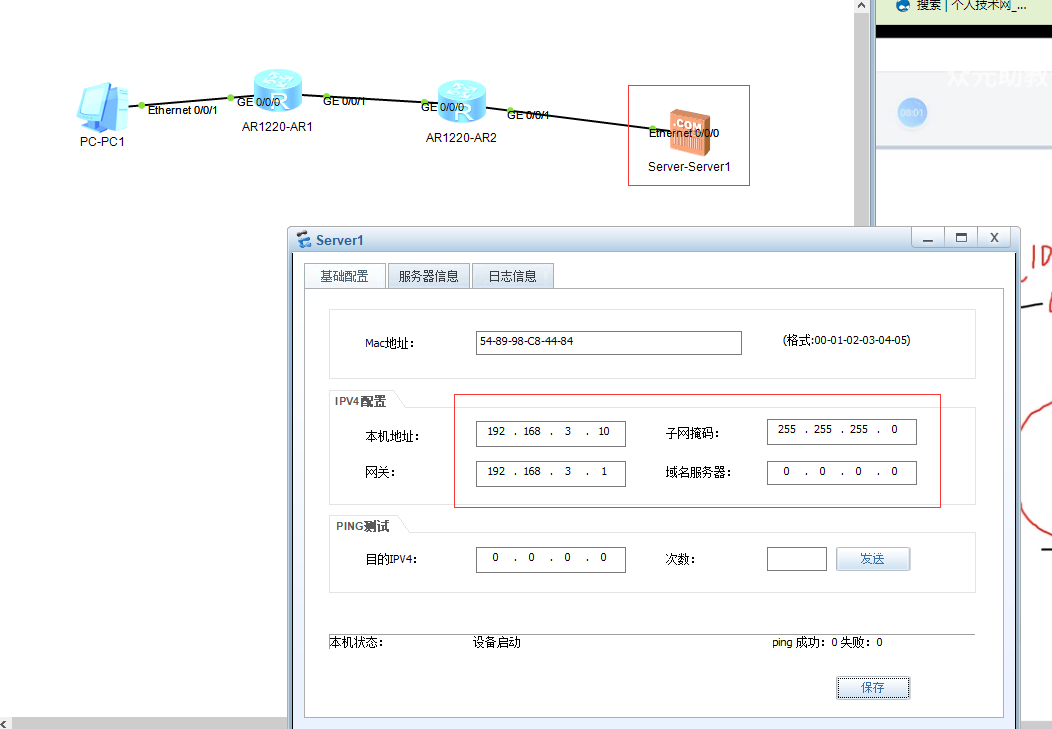
# ping 192.168.3.10 #pc1 ping 不通 服务器 192.168.3.10
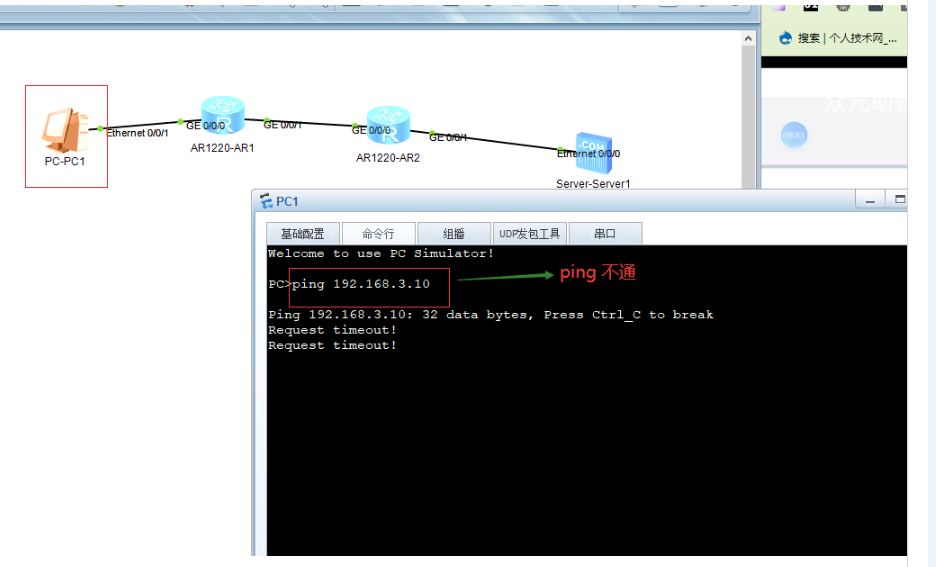
[RA]display ip routing-table 192.168.3.10 #路由表 没有
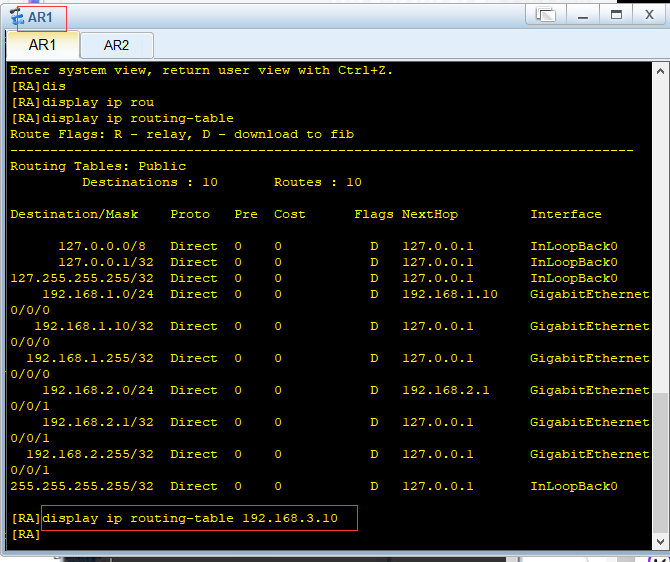
[RA]ip route-static 192.168.3.0 255.255.255.0 192.168.2.10 # 增加一条路由
[RA]display ip routing-table 192.168.3.10 #显示到 192.168.3.10 的路由 ,可以看到了
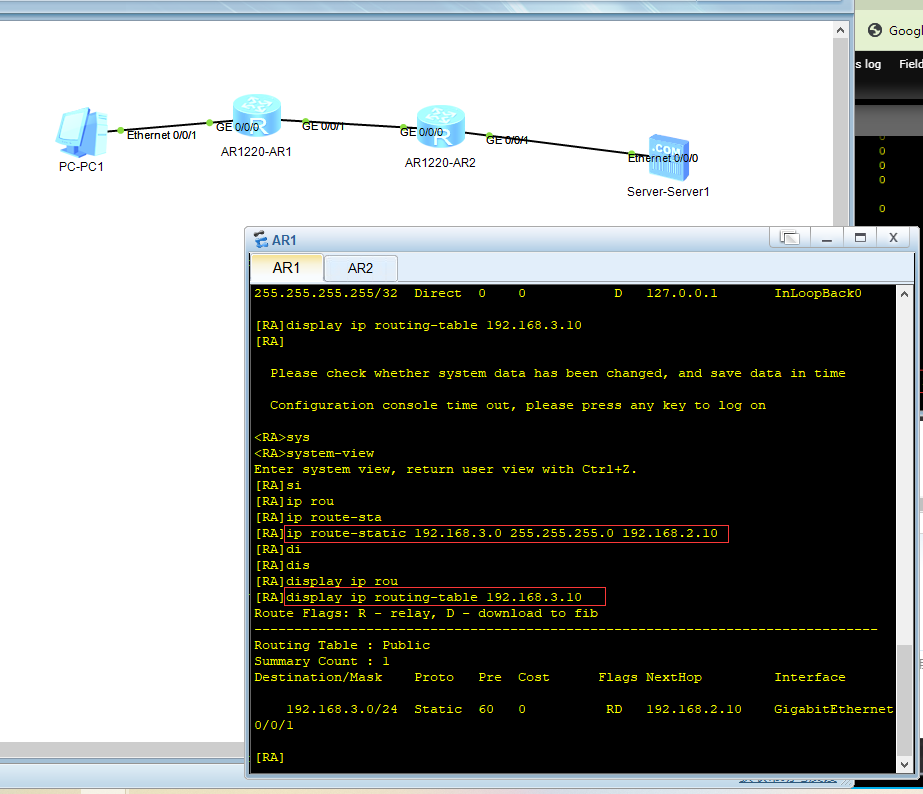
PC>ping 192.168.3.10 #pc1 仍然ping 不通 服务器 192.168.3.10
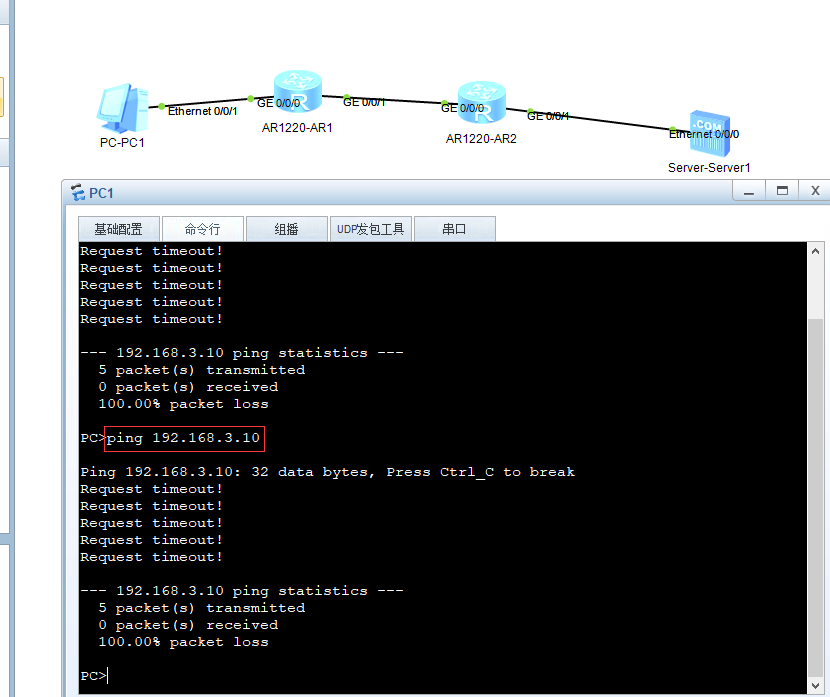
在 R2 路由器上
<RB>system-view
[RB]display ip routing-table 192.168.1.1 #这里没看到路由
[RB]ip route-static 192.168.1.0 255.255.255.0 192.168.2.1
[RB]display ip routing-table 192.168.1.1 #路由表上看到了路由
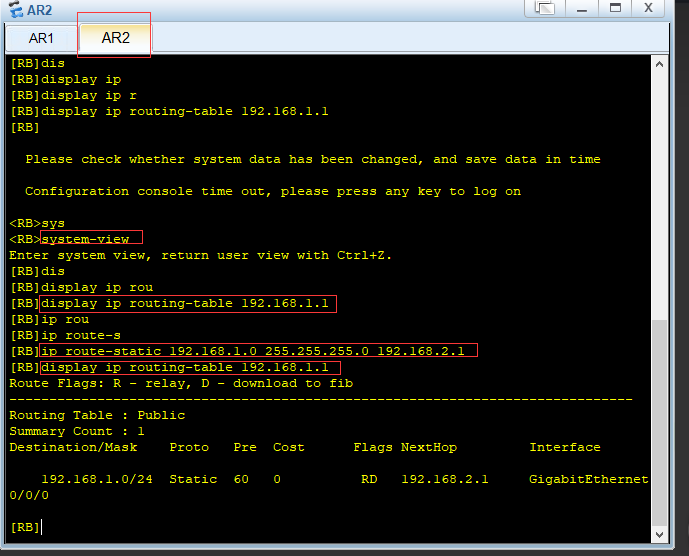
PC>ping 192.168.3.10 #pc1 可以 ping 通 服务器 192.168.3.10
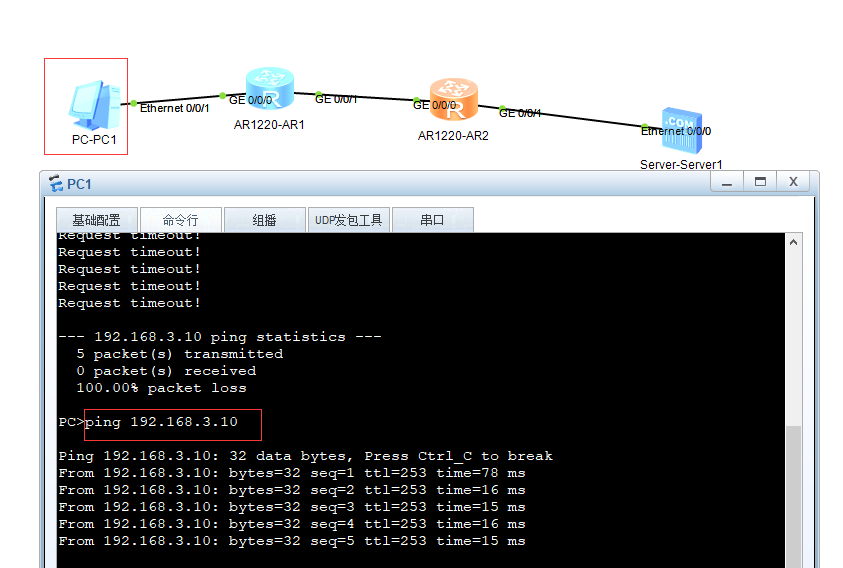
12) P12 入门篇11:VLAN虚拟局域网
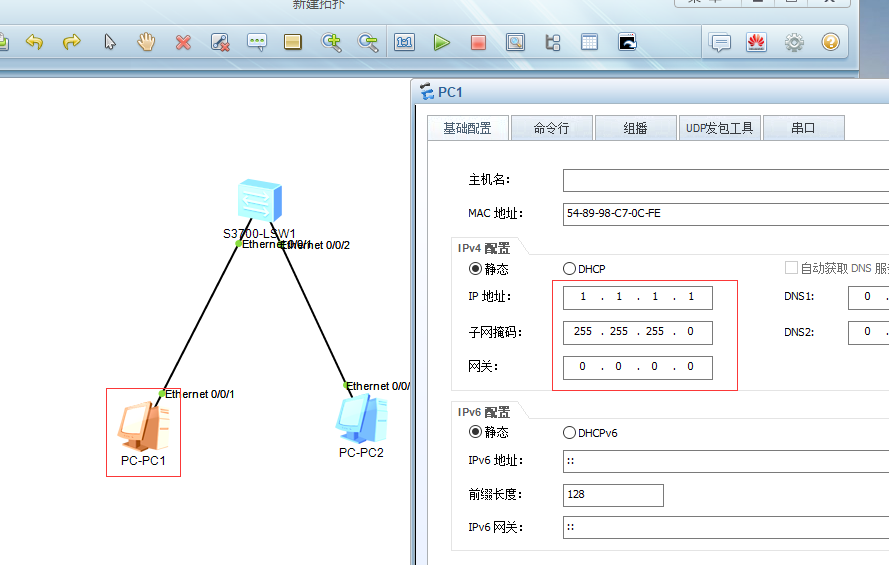
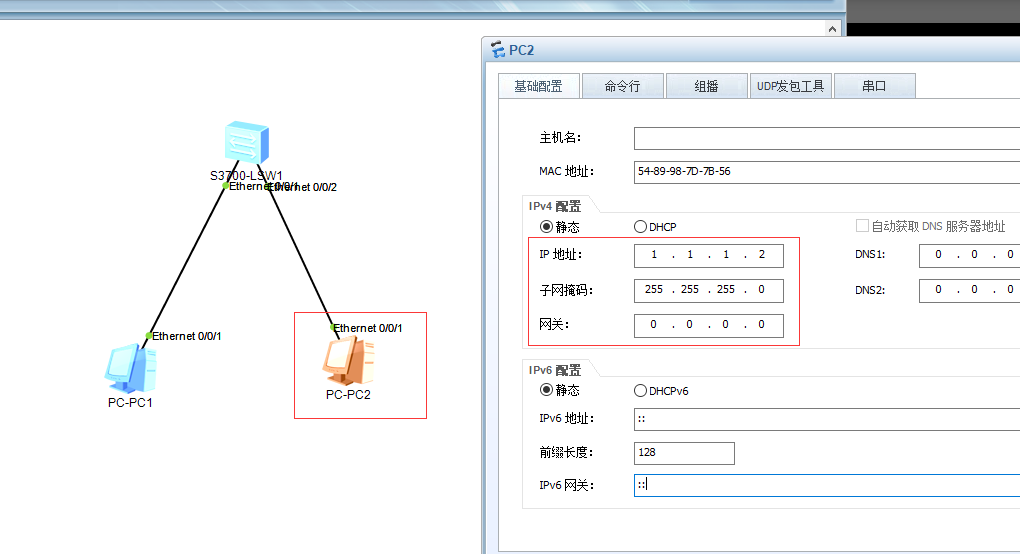
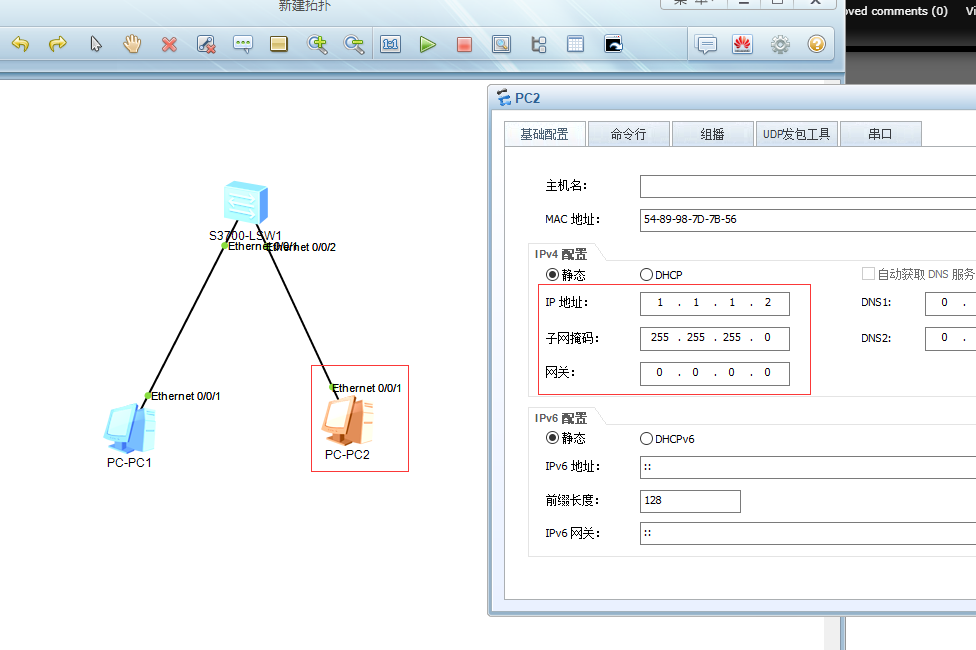
PC>ping 1.1.1.2 # 可以ping 通
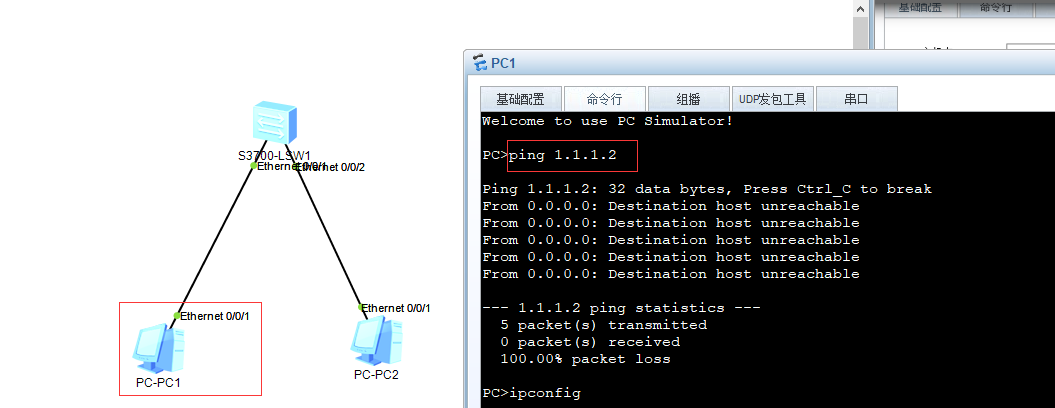
<Huawei>system-view
[Huawei]vlan 10 #创建vlan
[Huawei-vlan10]
[Huawei-vlan10]quit
[Huawei]vlan 20
[Huawei-vlan20]
[Huawei-vlan20]quit
[Huawei]display this
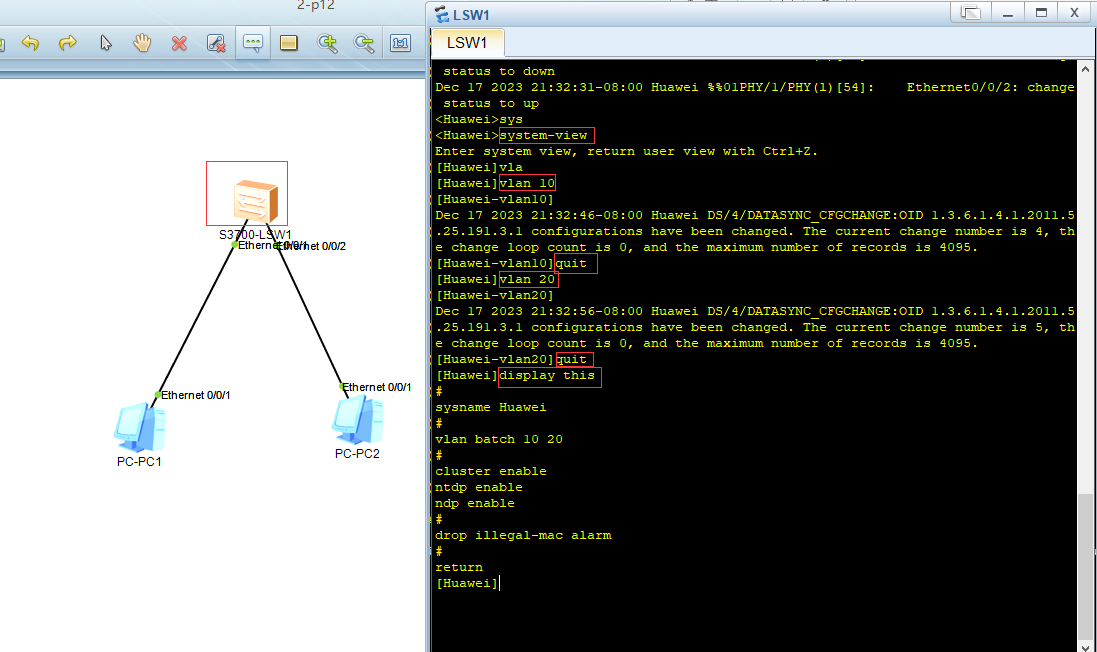
[Huawei]display vlan # 可以看到刚刚创建的两个vlan
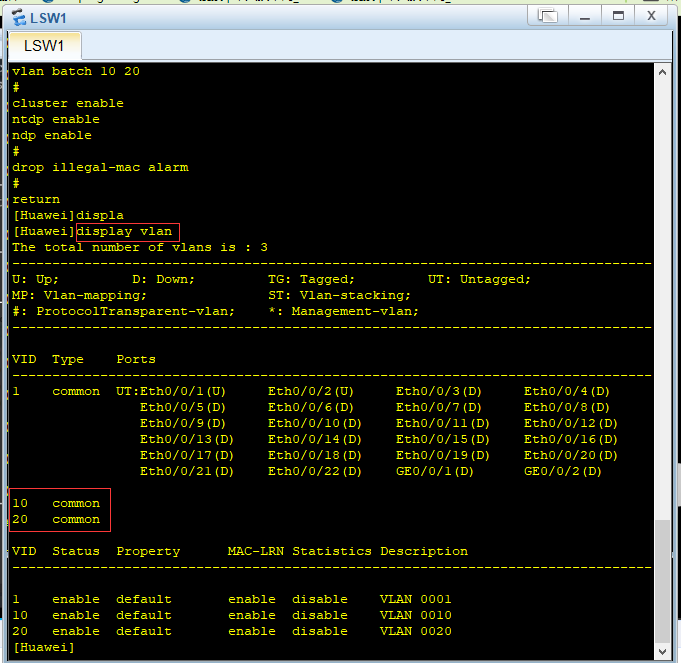
交换机的接口模式
Access:用来连接终端,电脑,打印机 access:访问
Trunk:用来连接其他的交换机 trunk:就是树干,主干

划分vlan的步骤
[Huawei]interface Ethernet 0/0/1 1)
[Huawei-Ethernet0/0/1]port link-type access #端口链接类型为 access 2)
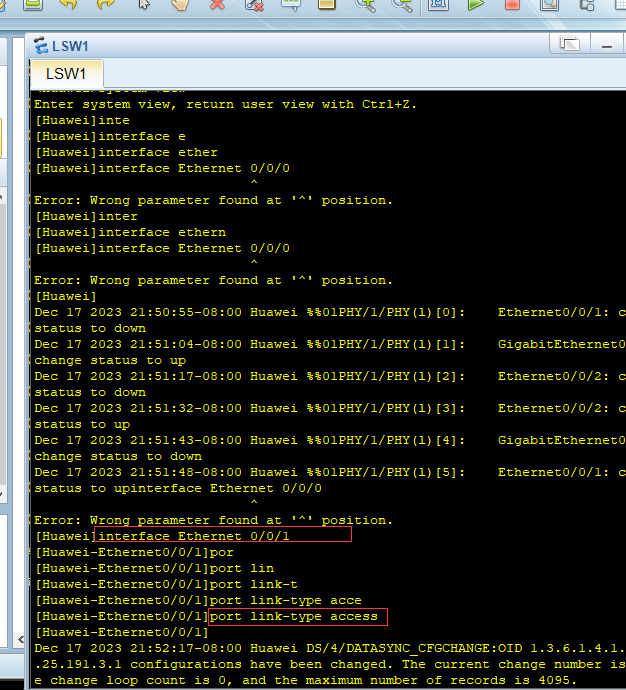
[Huawei-Ethernet0/0/1]port default vlan 10 #把 Ethernet0/0/1 划分到vlan10 3)
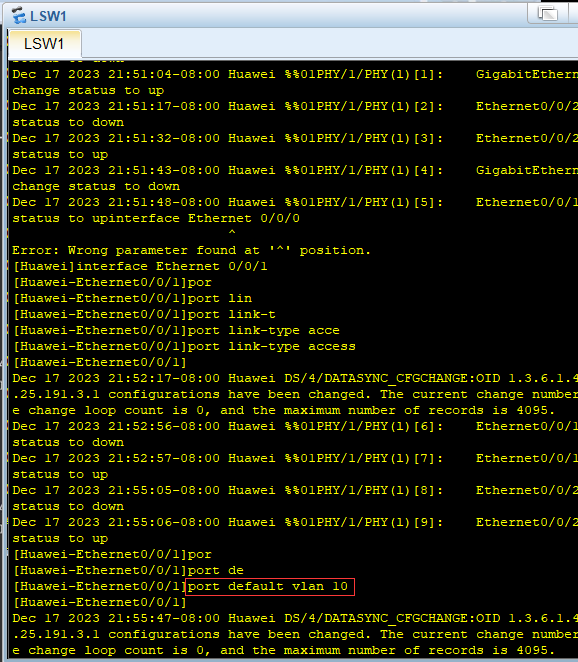
[Huawei-Ethernet0/0/1]display vlan #可以看到 vlan 10 在 Ethernet0/0/1 里面
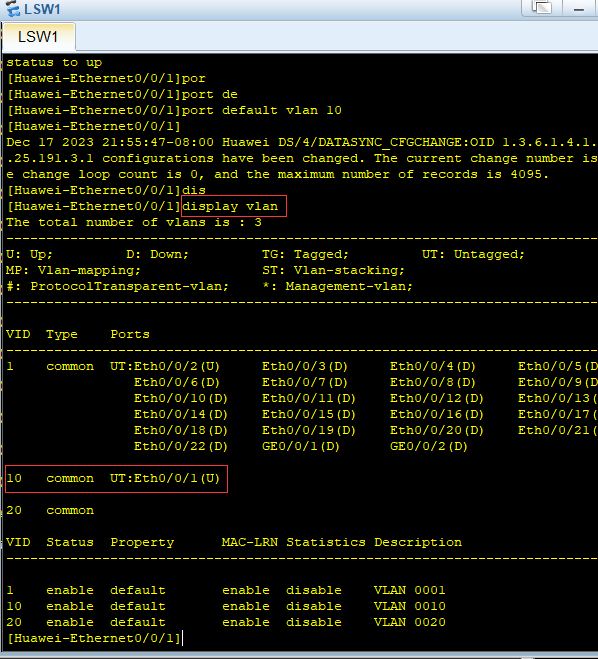
[Huawei-Ethernet0/0/1]quit
[Huawei]
[Huawei]interface Ethernet 0/0/2
[Huawei-Ethernet0/0/2]port link-type access
[Huawei-Ethernet0/0/2]port default vlan 20
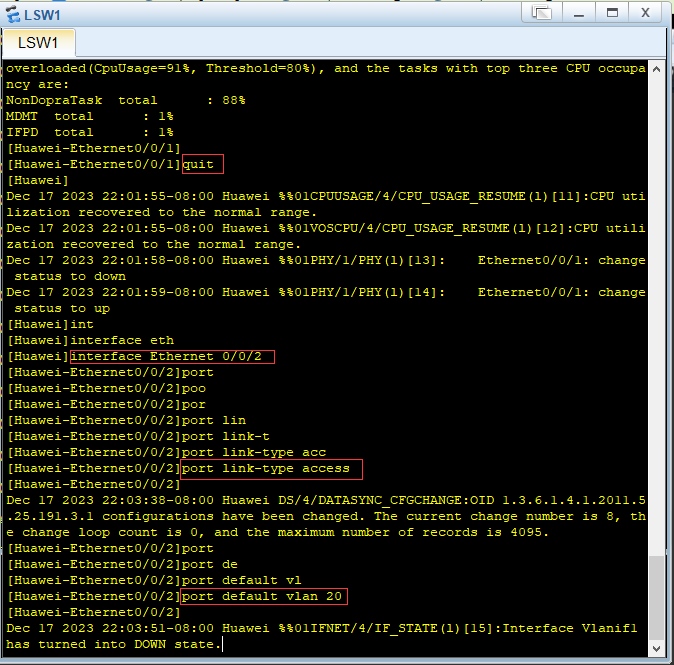
[Huawei-Ethernet0/0/2]q
[Huawei]display vlan #看到两个接口在两个vlan 里面
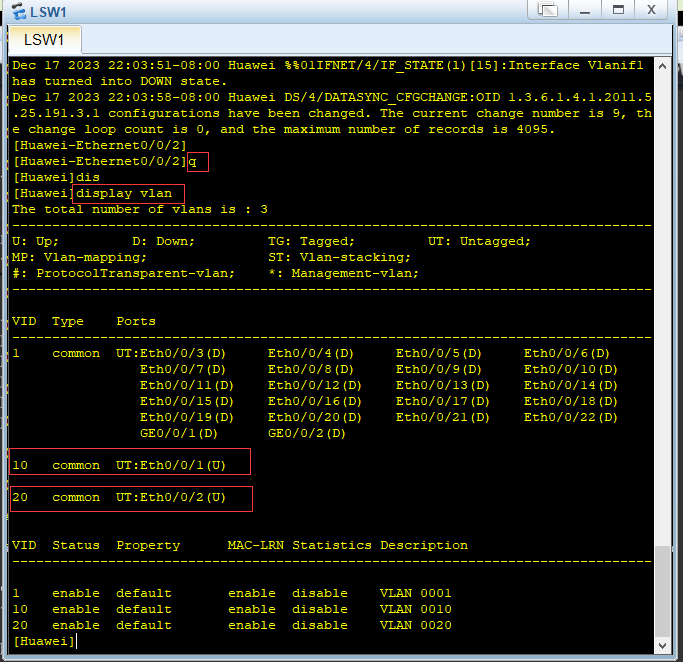
PC>ping 1.1.1.2 # ping 不通了
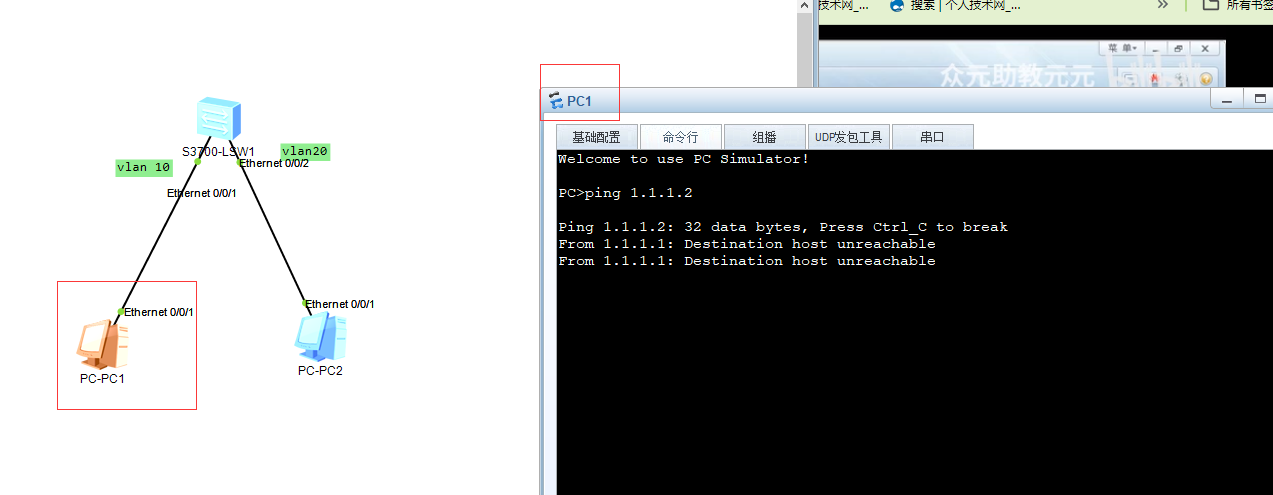
13) P13入门篇12:Trunk
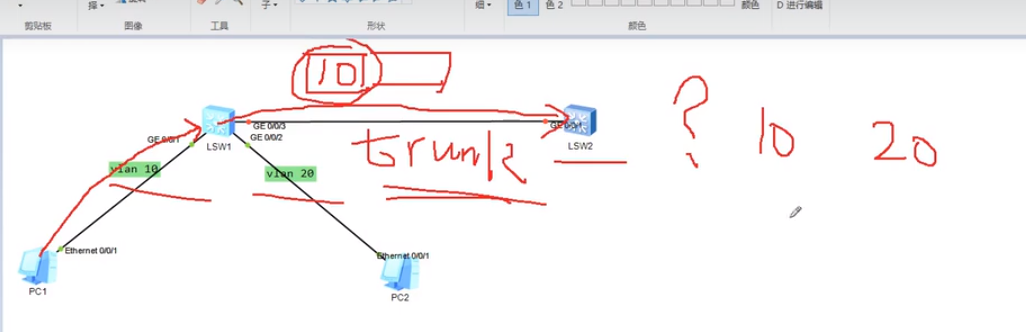
pc3 的配置
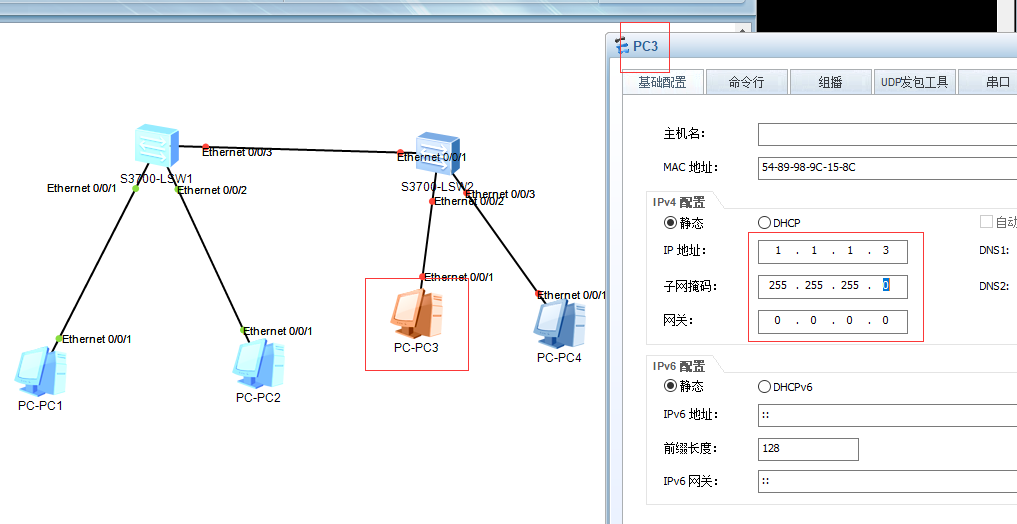
pc4 的配置
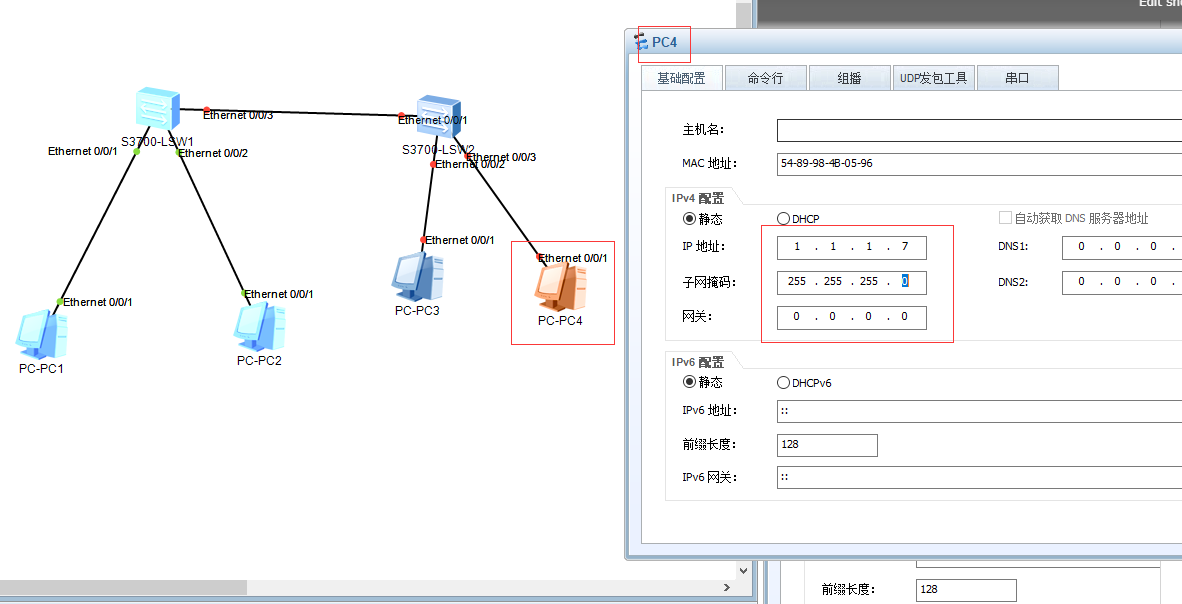
sw1 的配置 三步配置trunk 主干道
[Huawei]interface Ethernet 0/0/3 #进入以太网 0/0/3 这个接口 1)
[Huawei-Ethernet0/0/3]port link-type trunk #配置这个接口的类型为trunk 2)
[Huawei-Ethernet0/0/3]port trunk allow-pass vlan all #允许通过所有的vlan 3)
[Huawei-Ethernet0/0/3]port trunk allow-pass vlan 10
[Huawei-Ethernet0/0/3]port trunk allow-pass vlan 20
[Huawei-Ethernet0/0/3]
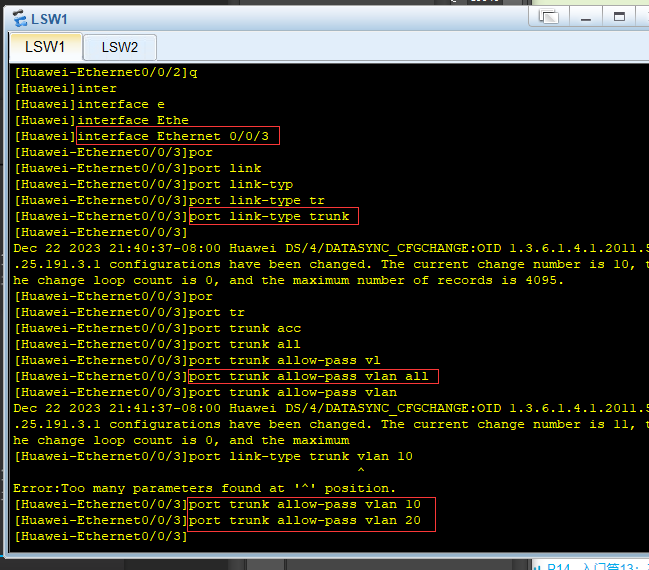
sw2 的配置 三步配置trunk 主干道
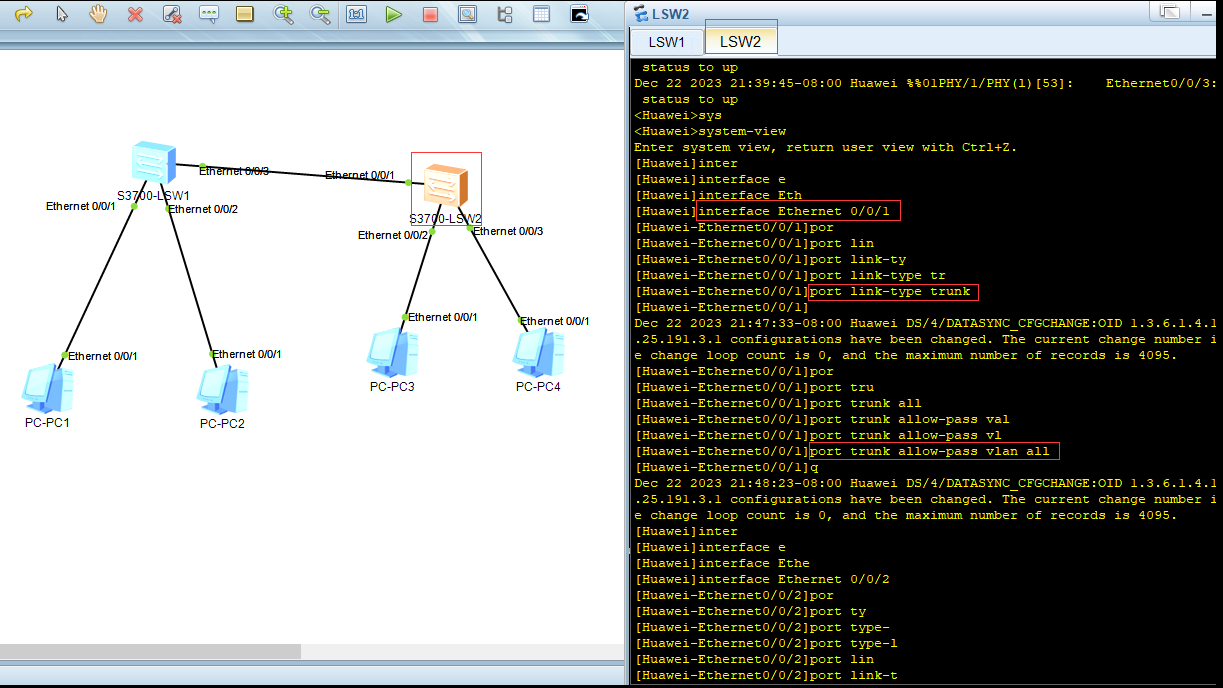
sw2 的配置接口 0/0/2 四步配置 access
[Huawei-Ethernet0/0/2]vlan 10 #可以在主界面建 vlan 10 ,也可以在这里接口下面建 vlan 10 1)
[Huawei]interface Ethernet 0/0/2 #进接口 2)
[Huawei-Ethernet0/0/2]port link-type access #配置这个接口为 access 口 3)
[Huawei-Ethernet0/0/2]port default vlan 10 # 把这个接口划分到 vlan 10 4)
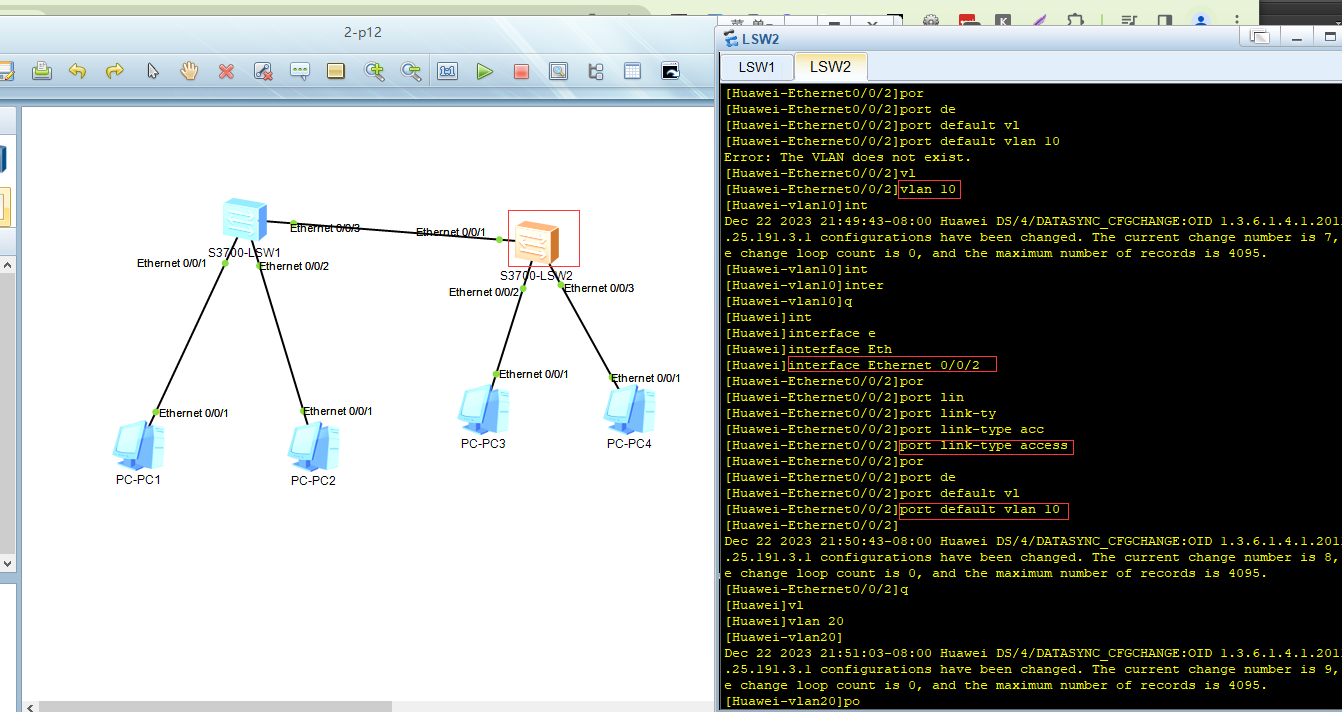
sw2 的配置接口 0/0/3 四步配置 access
[Huawei]vlan 20 #可以接口下面建 vlan 20,也可以在这里主界面建 vlan 20 , 1)
[Huawei]interface Ethernet 0/0/3 #进接口 2)
[Huawei-Ethernet0/0/3]port link-type access #配置这个接口为 access 口 3)
[Huawei-Ethernet0/0/3]port default vlan 20 # 把这个接口划分到 vlan 20 4)
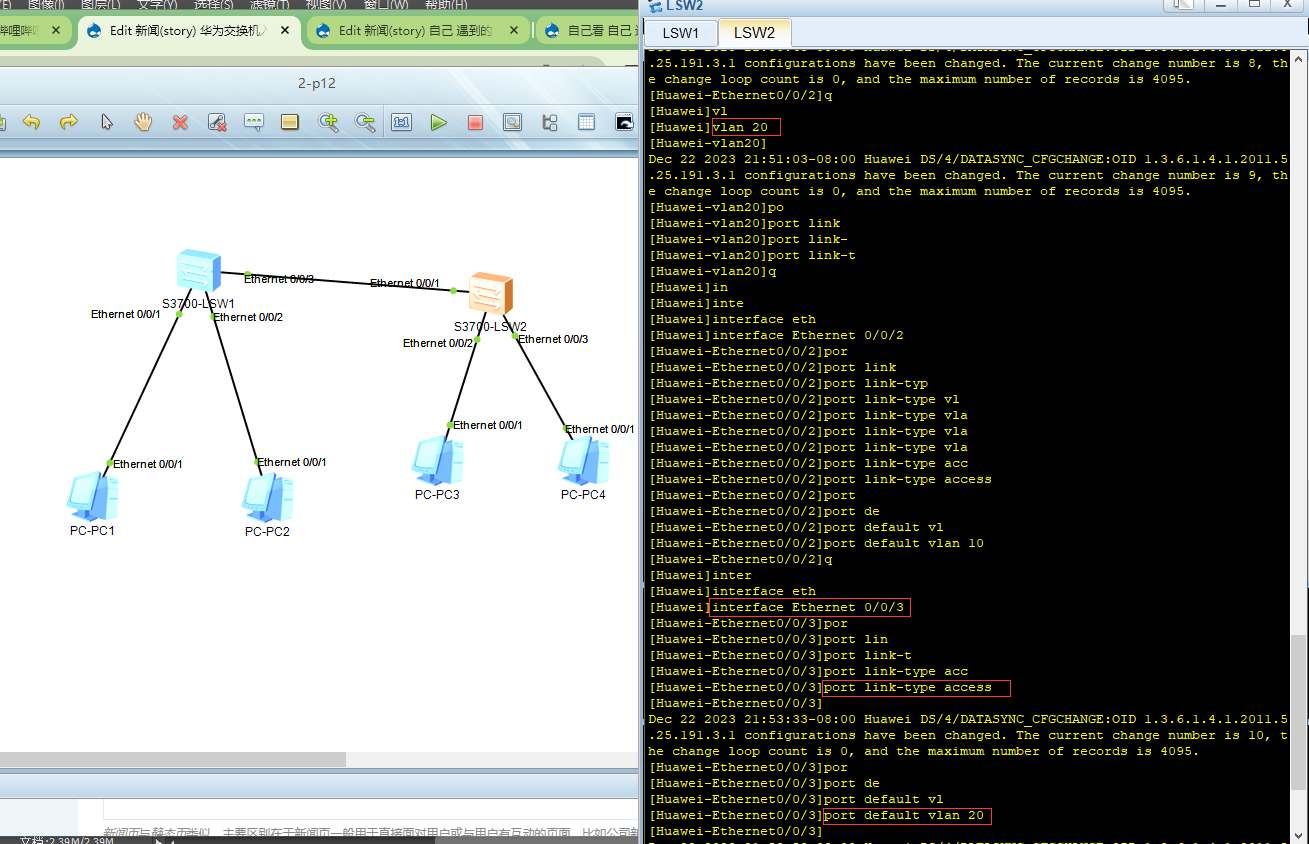
由下图, pc1 可ping 通pc3,证明同一vlan可ping通,,,,,,,,,,,,,,,,,,,,,,,,,ping不能ping通pc4,不同vlan ping不通
PC>ping 1.1.1.3
PC>ping 1.1.1.4

14) P14 入门篇13:三层交换
Vlan隔离技术
先用vlan把用户隔离开
再用某种技术,把隔离开用户连起来
隔离:隔离是故障
连通:是正常通信
用三层交换技术
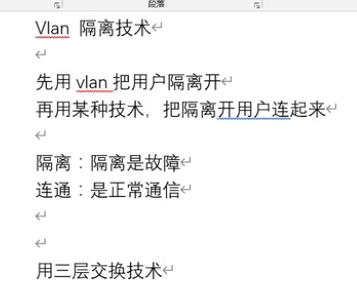
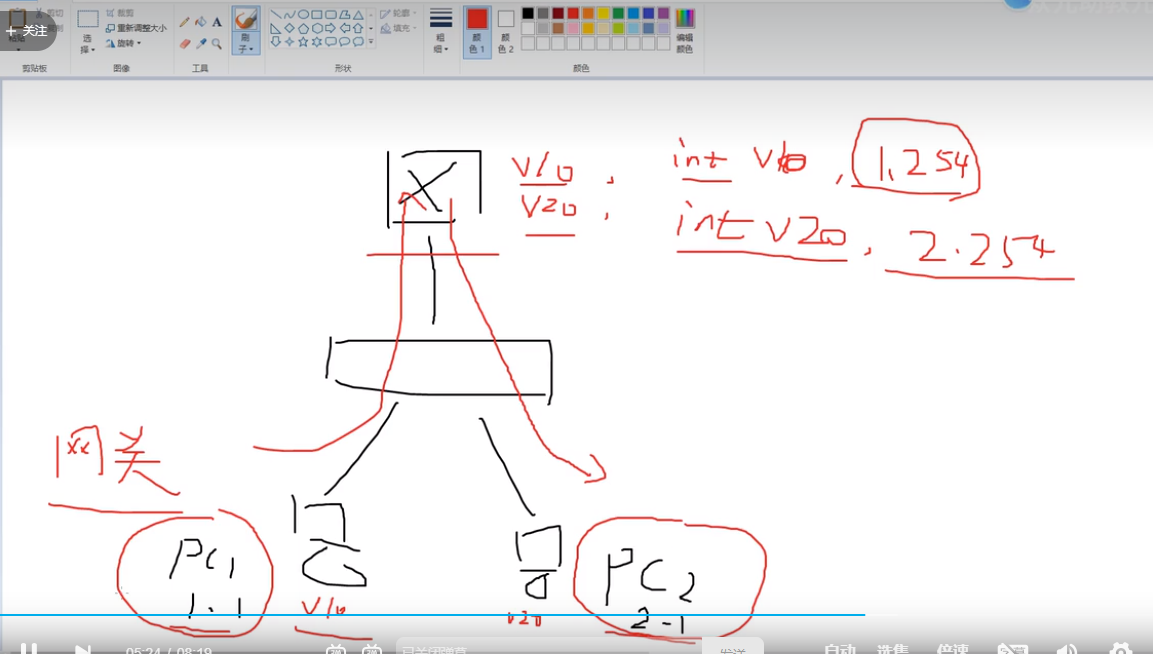
PC1 的配置
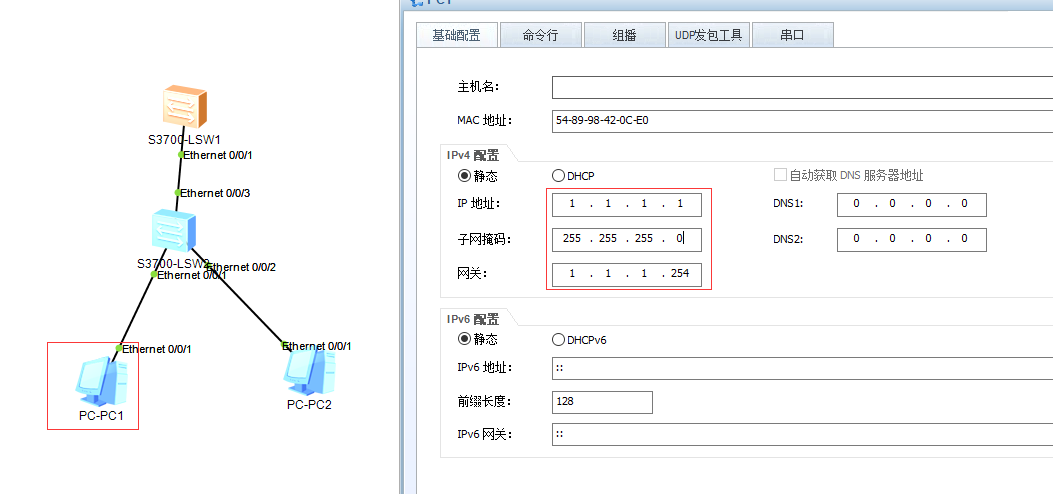
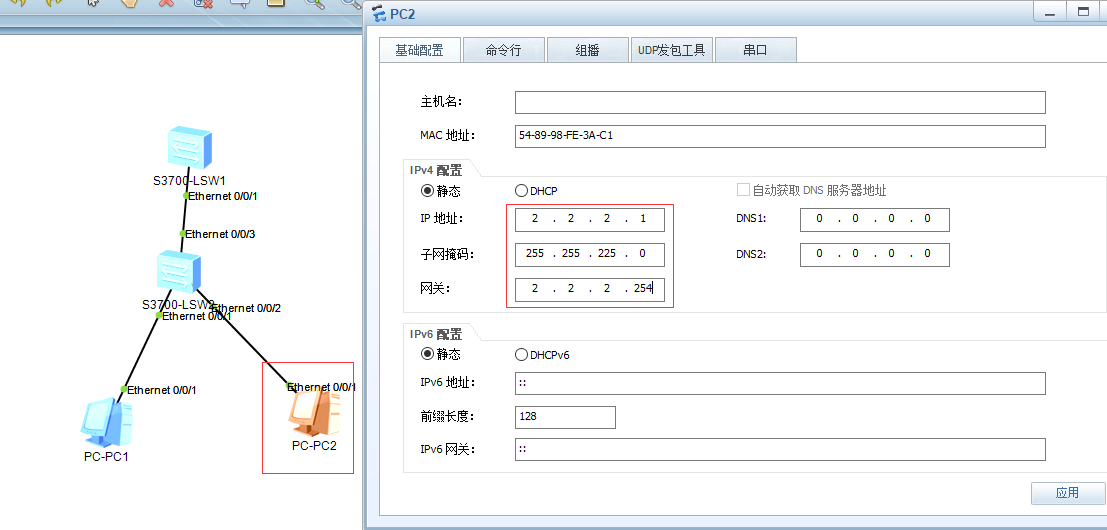
sw2 是二层交换机 配置一个 vlan access口 四步
[Huawei-Ethernet0/0/1]vlan 10 1)
[Huawei]interface Ethernet 0/0/1 2)
[Huawei-Ethernet0/0/1]port link-type access 3)
[Huawei-Ethernet0/0/1]port default vlan 10 4)
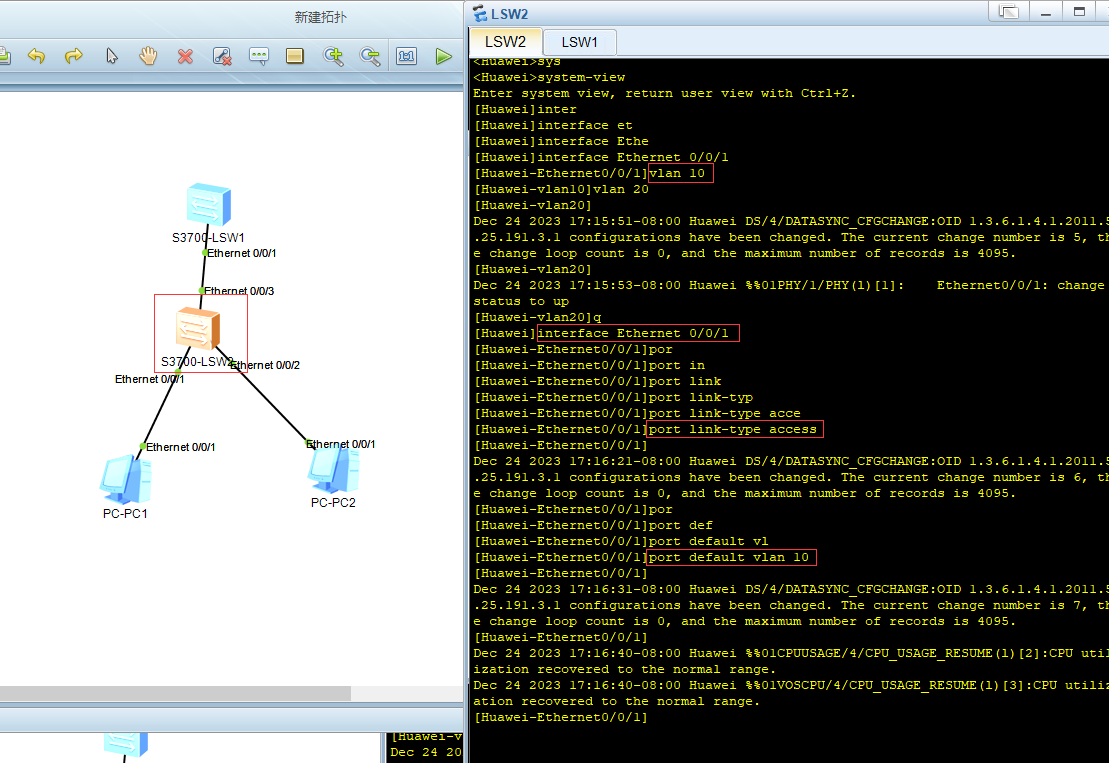
sw2 是二层交换机 再配置一个 vlan access 口 四步
[Huawei-vlan10]vlan 20 1)
[Huawei]interface Ethernet 0/0/2 2)
[Huawei-Ethernet0/0/2]port link-type access 3)
[Huawei-Ethernet0/0/2]port default vlan 20 4)
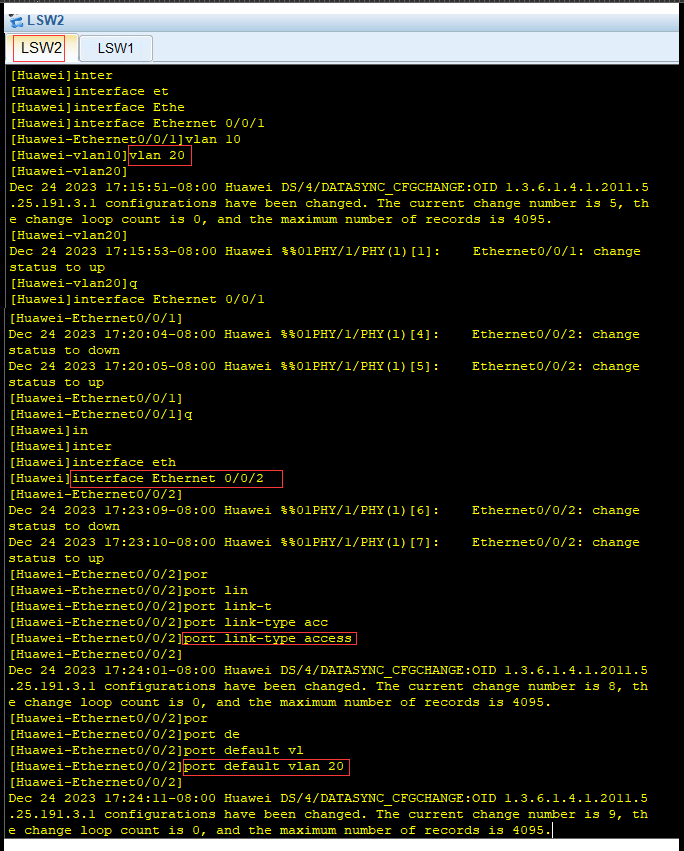
sw2 是二层交换机 再配置一个 vlan trunk 口 四步
1) 上面已创建两个vlan ,不用创建了
[Huawei]interface Ethernet 0/0/3 2)
[Huawei-Ethernet0/0/3]port link-type trunk 3)
[Huawei-Ethernet0/0/3]port trunk allow-pass vlan all 4)
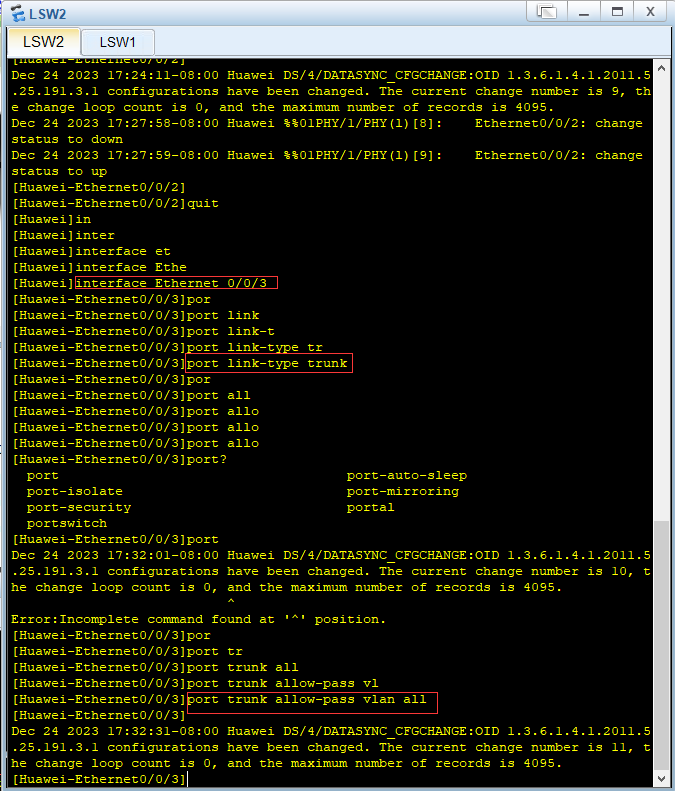
sw2 是二层交换机 配置一个 vlan trunk 口,配ip地址 四步
1) 创建两个vlan
[Huawei]vlan 10
[Huawei-vlan10]vlan 20
2)进接口
[Huawei]interface Ethernet 0/0/1
3)配置接口类型为trunk
[Huawei-Ethernet0/0/1]port link-type trunk
4)此接口允许通过所有的vlan
[Huawei]interface Ethernet 0/0/1
5)进vlan10的接口
[Huawei]interface Vlanif 10
6)配置vlan10的ip
[Huawei-Vlanif10]ip address 1.1.1.254 255.255.255.0
7)进vlan20的接口
[Huawei]interface Vlanif 20
8)配置vlan20的ip
[Huawei-Vlanif20]ip address 2.2.2.254 255.255.255.0
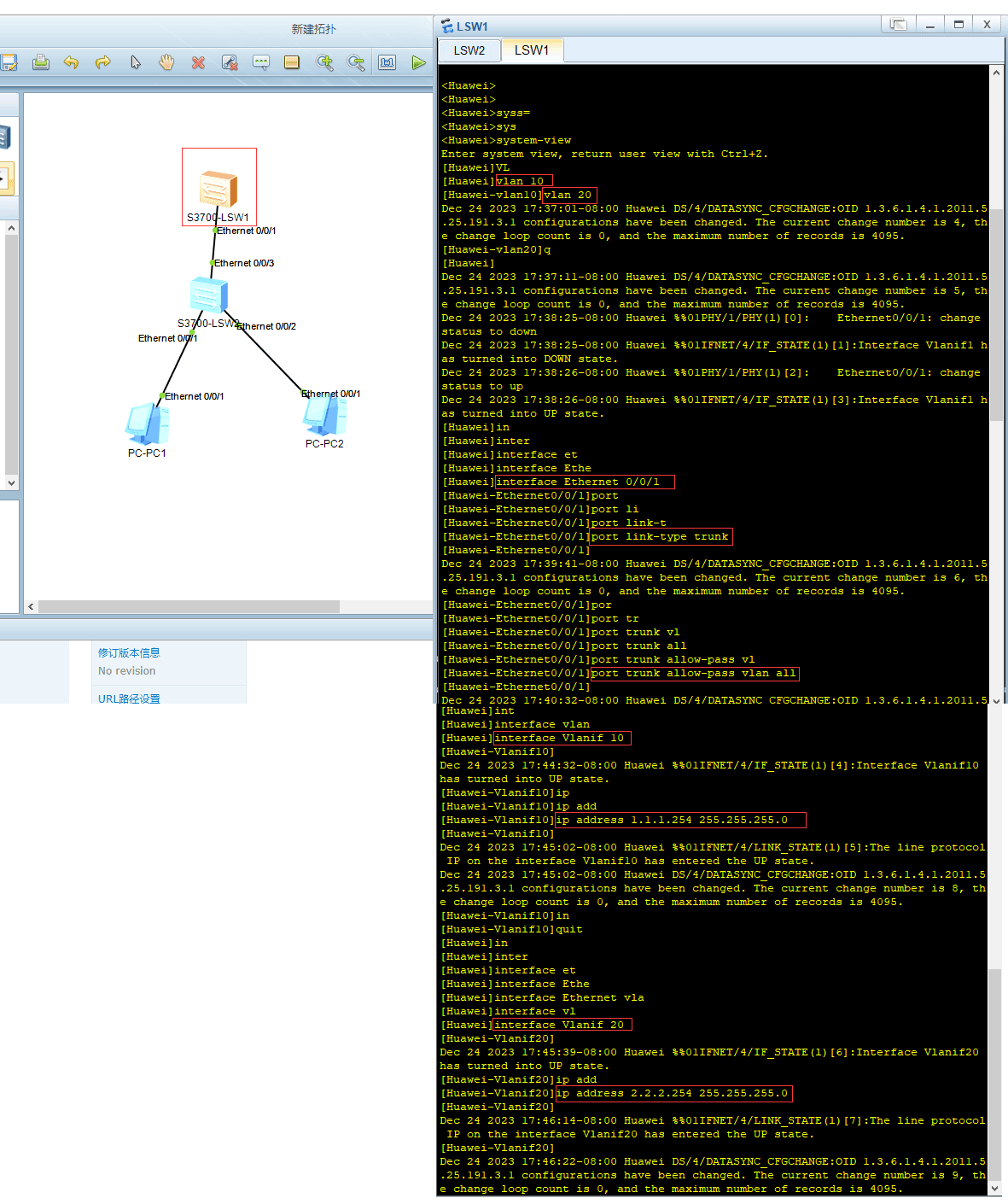
经测试,pc1 可以 ping 通 pc2
PC>ping 2.2.2.1
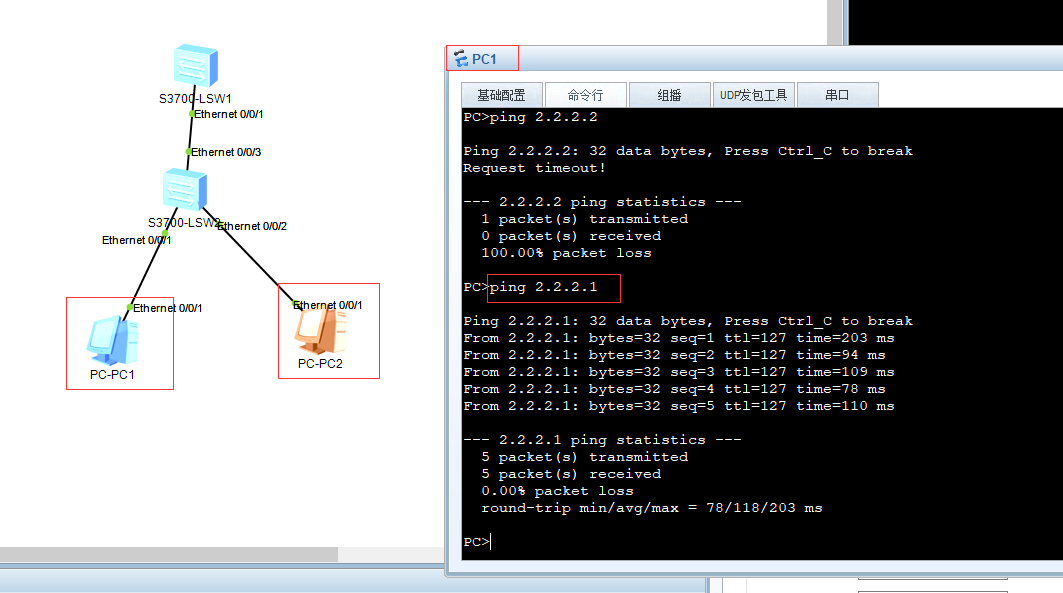
15) P15入门篇14:单臂路由
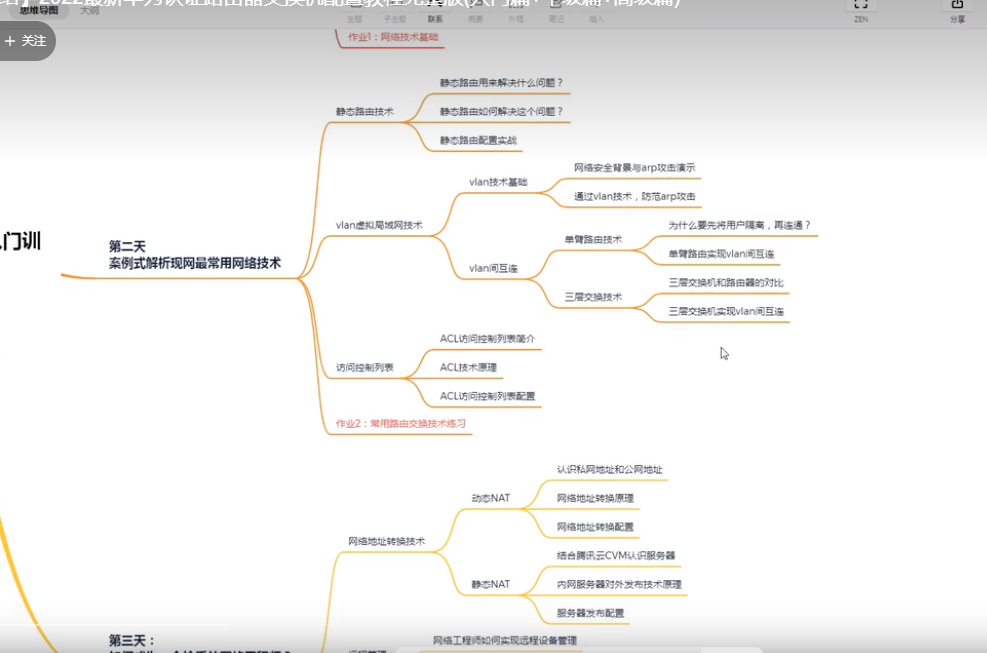
配置PC1的ip地址
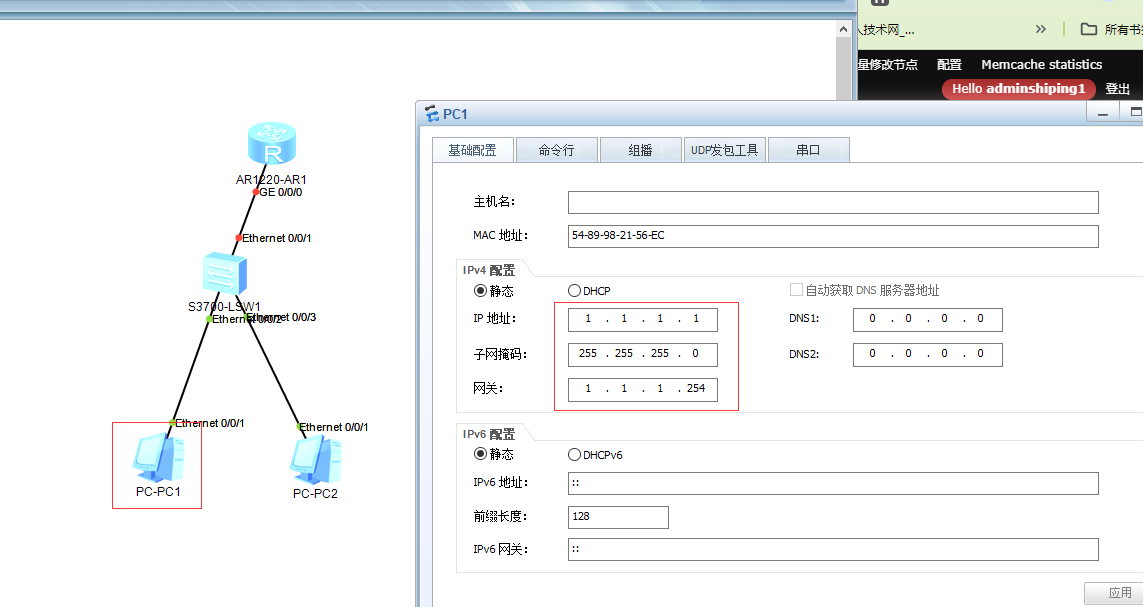
配置PC2的ip地址
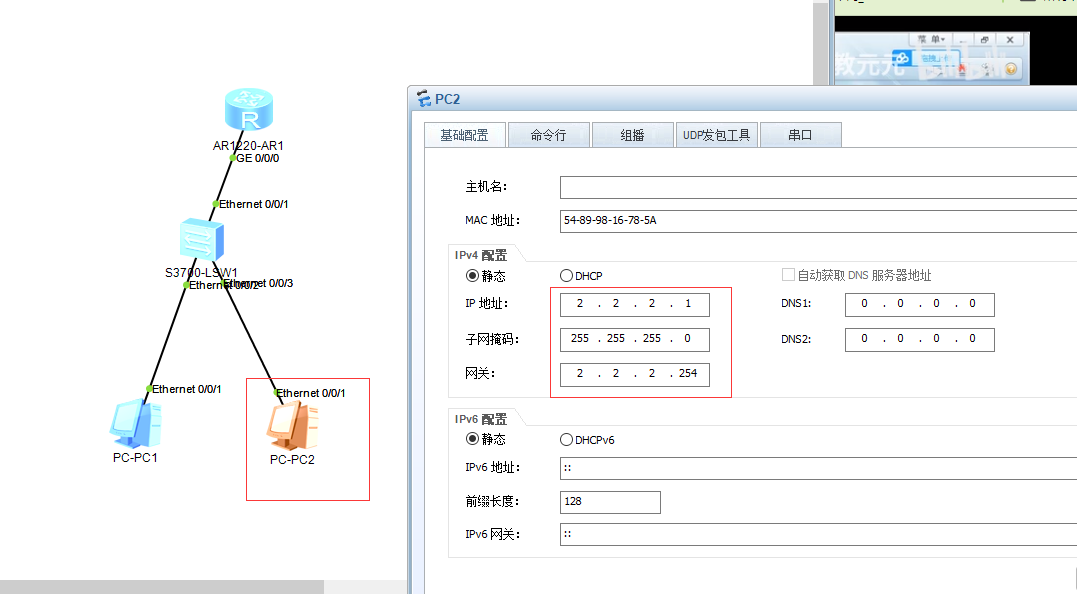
SW1上创建两个 vlan
[Huawei]vlan batch 10 20
[Huawei]display this
[Huawei]display vlan
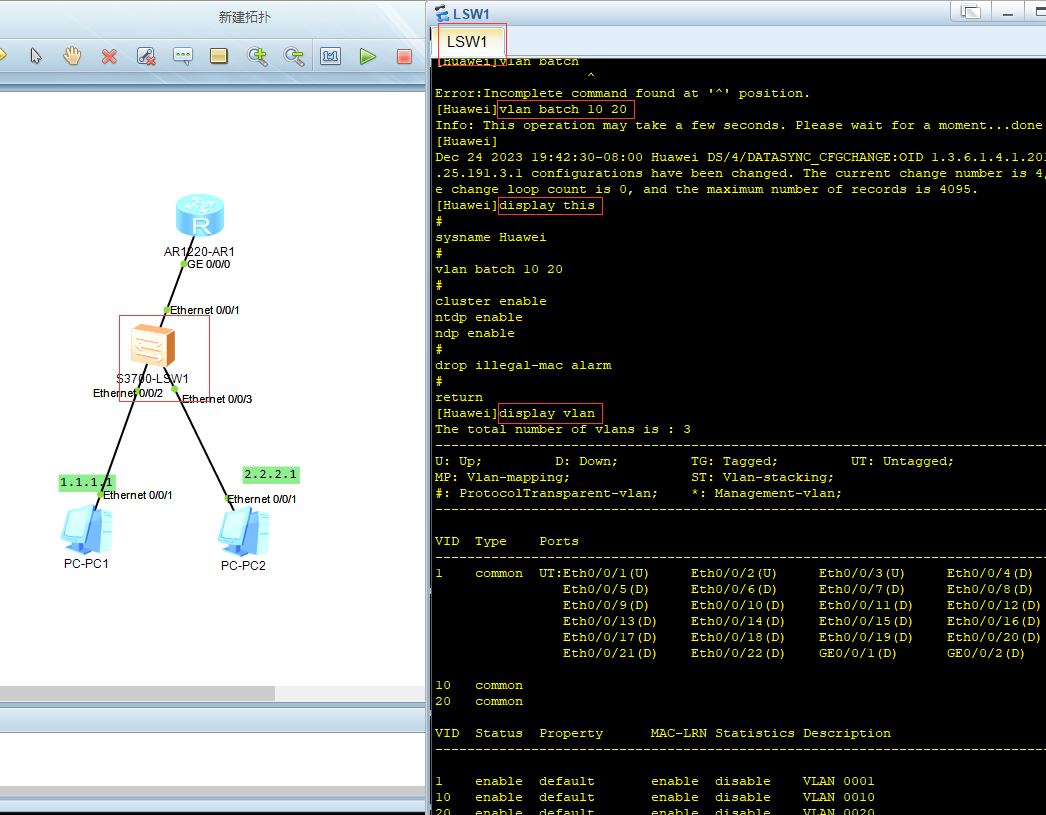
SW1上0/0/2 0/0/3 配置 vlan access 口
[Huawei]interface Ethernet 0/0/2
[Huawei-Ethernet0/0/2]port link-type access
[Huawei-Ethernet0/0/2]port default vlan 10
[Huawei]interface Ethernet 0/0/3
[Huawei-Ethernet0/0/3]port link-type access
[Huawei-Ethernet0/0/3]port default vlan 20
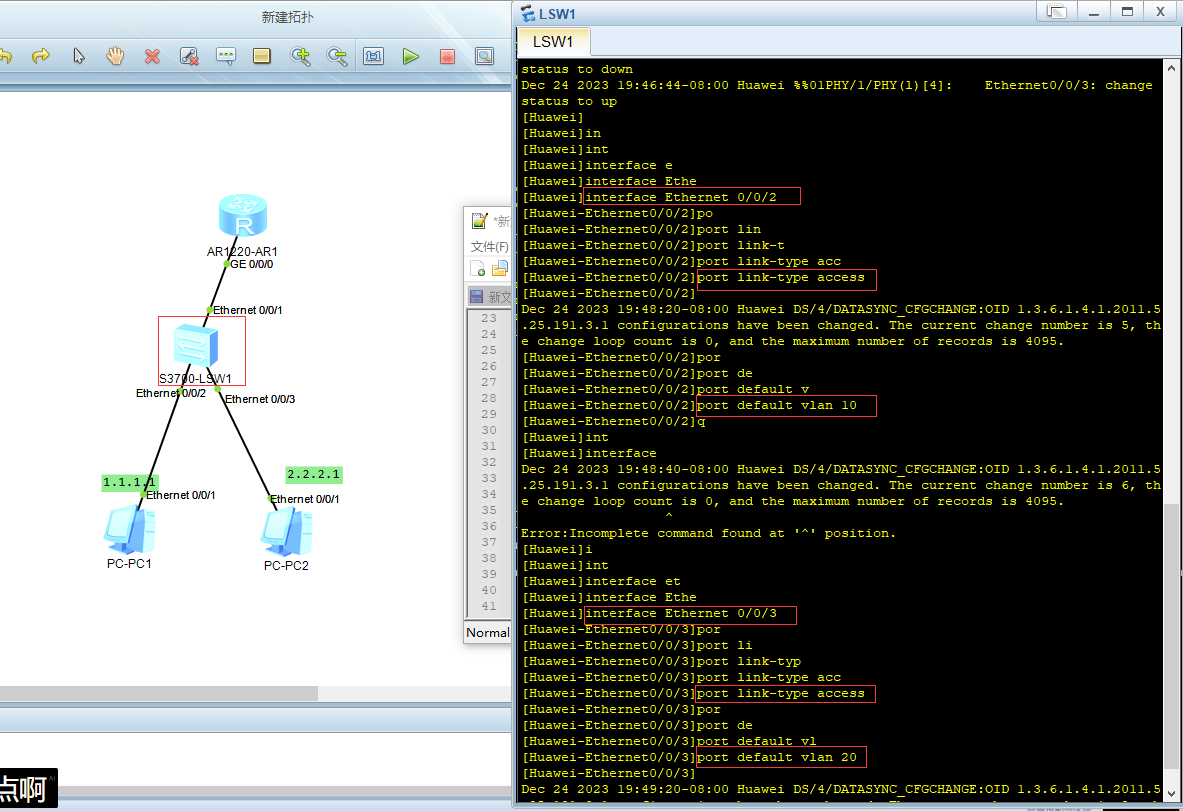
SW1上0/0/2 0/0/3 配置 vlan trunk 口
[Huawei]interface Ethernet 0/0/1
[Huawei-Ethernet0/0/1]port link-type trunk
[Huawei-Ethernet0/0/2]port trunk allow-pass vlan all
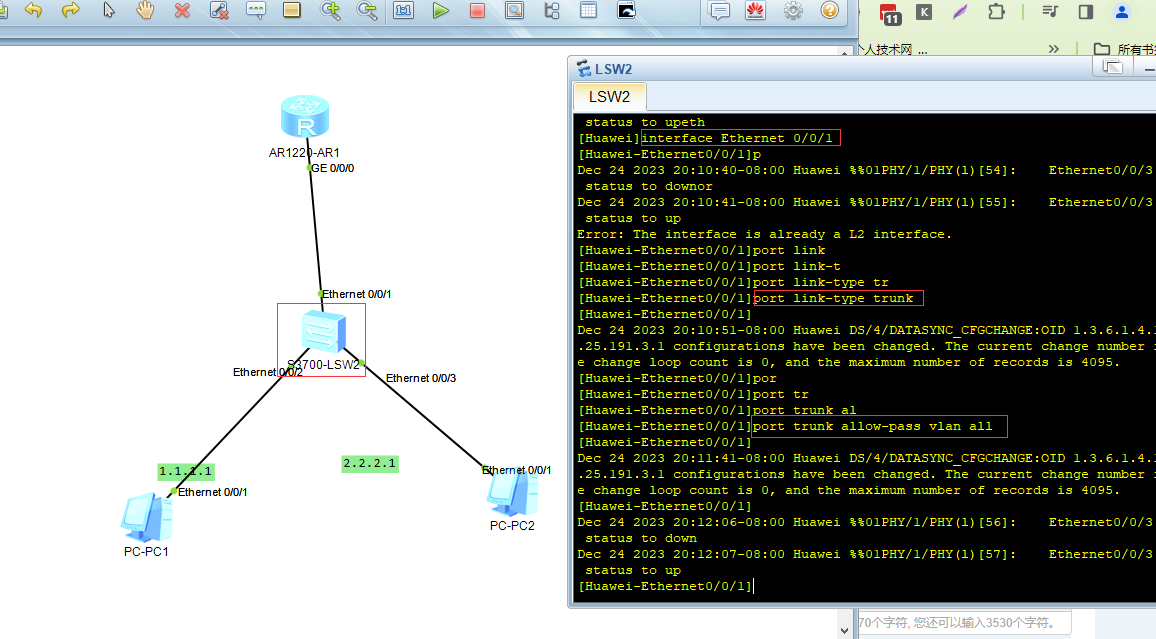
在路由器上配置单臂路由
创建两个子接口(好像接口,不用主动创建,进这个子接口就自动创建了)
[Huawei]interface GigabitEthernet 0/0/0.10
[Huawei-GigabitEthernet0/0/0.10]interface GigabitEthernet 0/0/0.20
[Huawei-GigabitEthernet0/0/0.20]
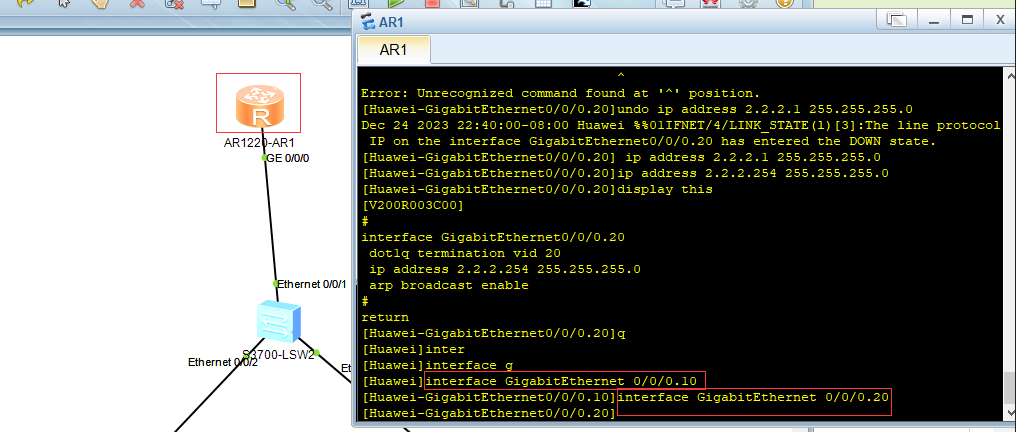
在第一个子接口上配置单臂路由 四步
[Huawei]interface GigabitEthernet 0/0/0.10 #进子接口 1)
[Huawei-GigabitEthernet0/0/0.10]dot1q termination vid 10 #配置终结vlan标签的命令,指定子接口与vlan 10 关联 2)
[Huawei-GigabitEthernet0/0/0.10]arp broadcast enable #启用广播功能 3)
[Huawei-GigabitEthernet0/0/0.10]ip address 1.1.1.254 255.255.255.0 #配置ip地址 4)
[Huawei-GigabitEthernet0/0/0.10]display this #查看一下在这个子接口上配置的命令
在第二个子接口上配置单臂路由 四步
[Huawei]interface GigabitEthernet 0/0/0.20 #进子接口 1)
[Huawei-GigabitEthernet0/0/0.20]dot1q termination vid 20 #配置终结vlan标签的命令,指定子接口与vlan 20 关联 2)
[Huawei-GigabitEthernet0/0/0.20]arp broadcast enable #启用广播功能 3)
[Huawei-GigabitEthernet0/0/0.20]ip address 2.2.2.254 255.255.255.0 #配置ip地址 4)
[Huawei-GigabitEthernet0/0/0.10]display this#查看一下在这个子接口上配置的命令
PC>ping 2.2.2.1 #在pc1 上可以ping 通 pc2
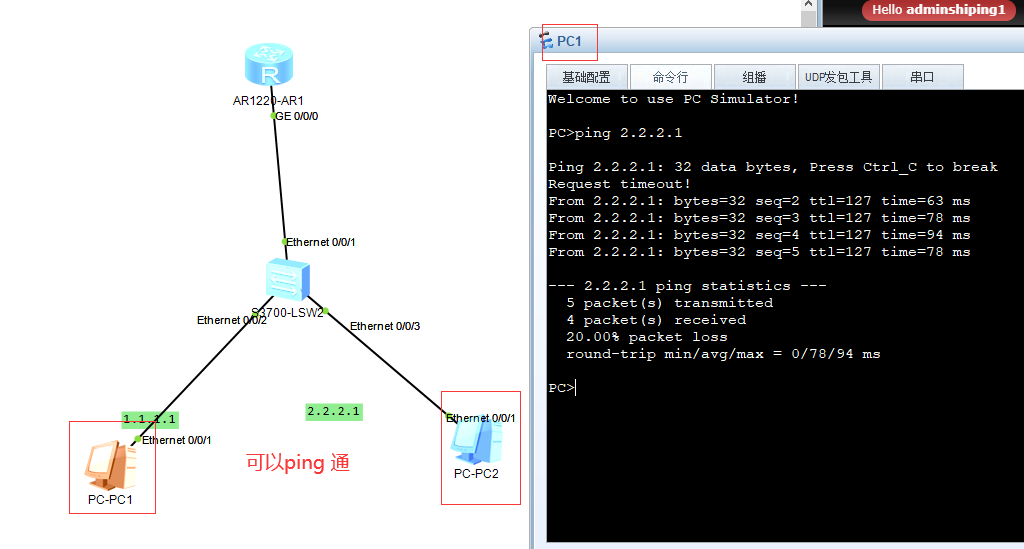
16) P16 入门篇15:ACL访问控制列表
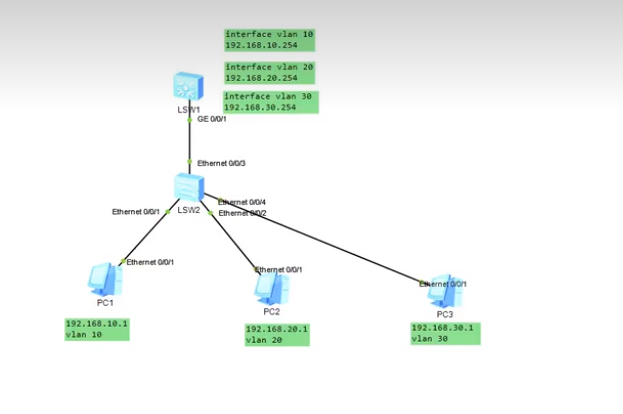
步骤一:创建一个访问控制规则
步骤二:调用这个规则
配置pc3
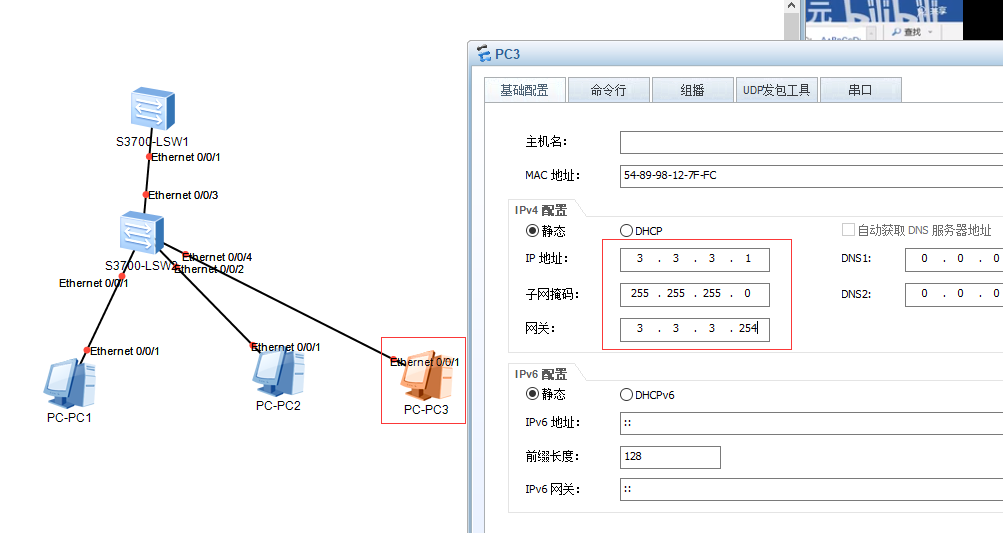
[Huawei]undo vlan 10 #undo 删除以前创建的vlan
[Huawei]vlan 10
[Huawei-vlan10]vlan 20
[Huawei-vlan20]vlan 30
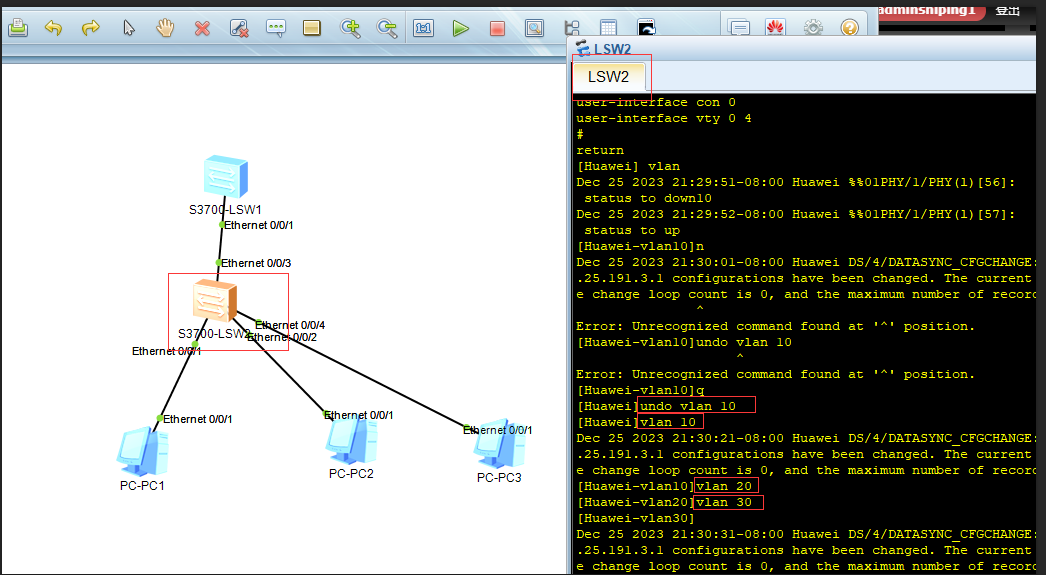
[Huawei]interface Ethernet 0/0/1
[Huawei-Ethernet0/0/1]port link-type access
[Huawei-Ethernet0/0/1]port default vlan 10
[Huawei]interface Ethernet 0/0/2
[Huawei-Ethernet0/0/2]port link-type access
[Huawei-Ethernet0/0/2]port default vlan 20
[Huawei]interface Ethernet 0/0/4
[Huawei-Ethernet0/0/4]port link-type access
[Huawei-Ethernet0/0/4]port default vlan 30
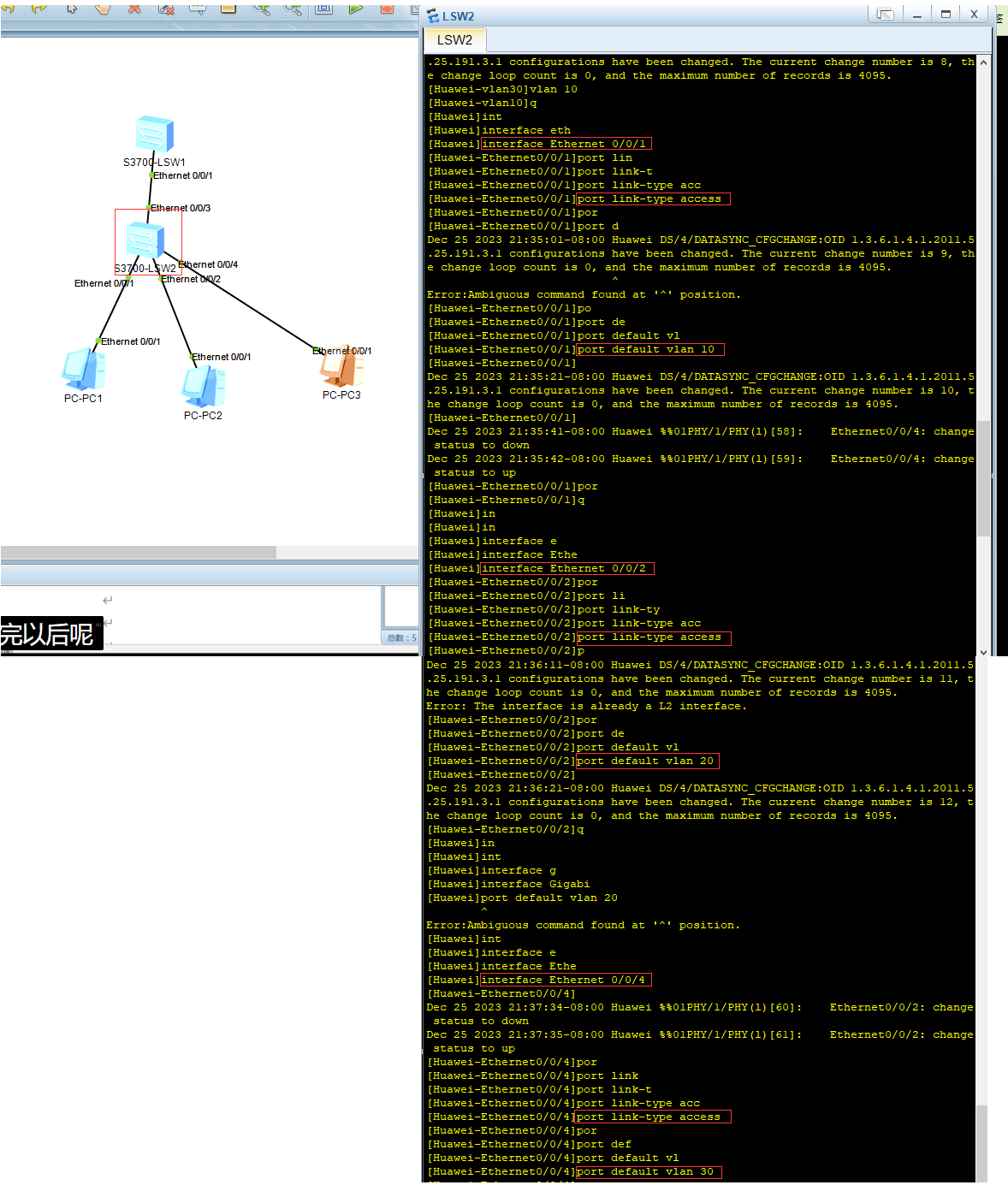
[Huawei]interface Ethernet 0/0/3
[Huawei-Ethernet0/0/3]port link-type trunk
[Huawei-Ethernet0/0/3]port trunk allow-pass vlan all
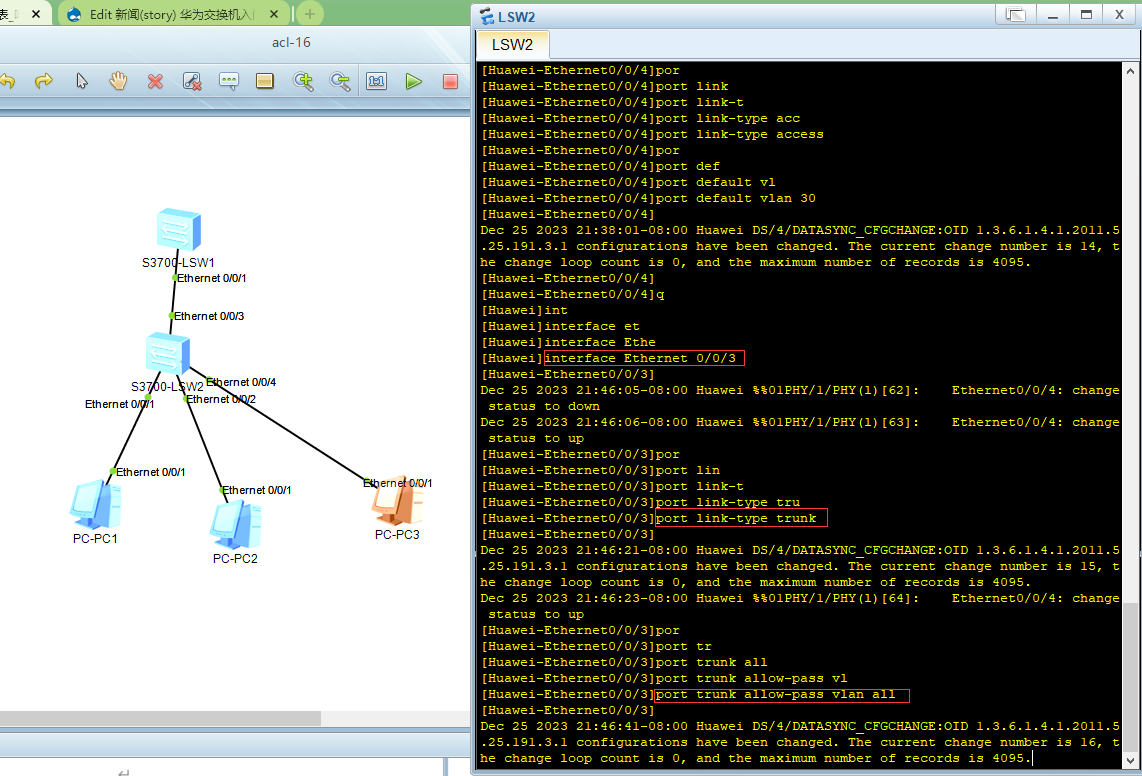
[Huawei]vlan batch 10 20 30
[Huawei]interface Ethernet 0/0/1
[Huawei-Ethernet0/0/1]port link-type trunk
[Huawei-Ethernet0/0/1]port trunk allow-pass vlan all
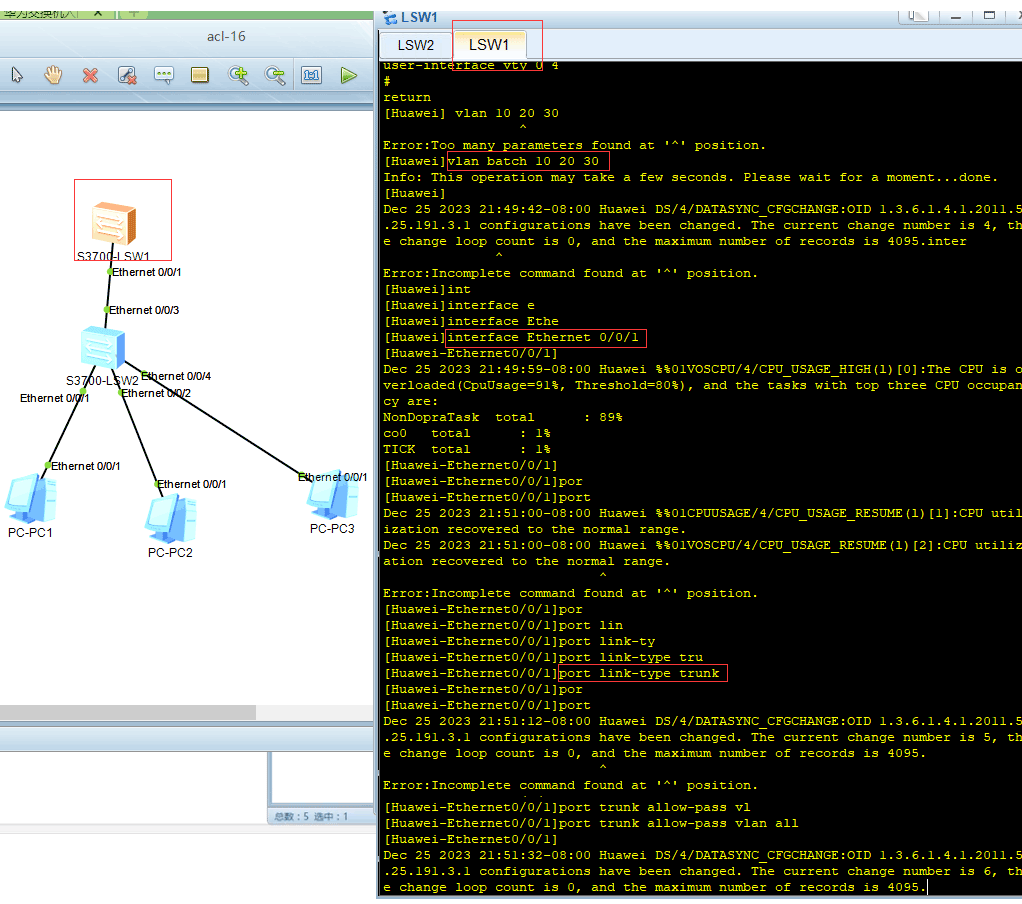
[Huawei]interface Vlanif 10
[Huawei-Vlanif10]ip address 1.1.1.254 255.255.255.0
[Huawei]interface Vlanif 20
[Huawei-Vlanif20]ip address 2.2.2.254 255.255.255.0
[Huawei]interface Vlanif 30
[Huawei-Vlanif30]ip address 3.3.3.254 255.255.255.0